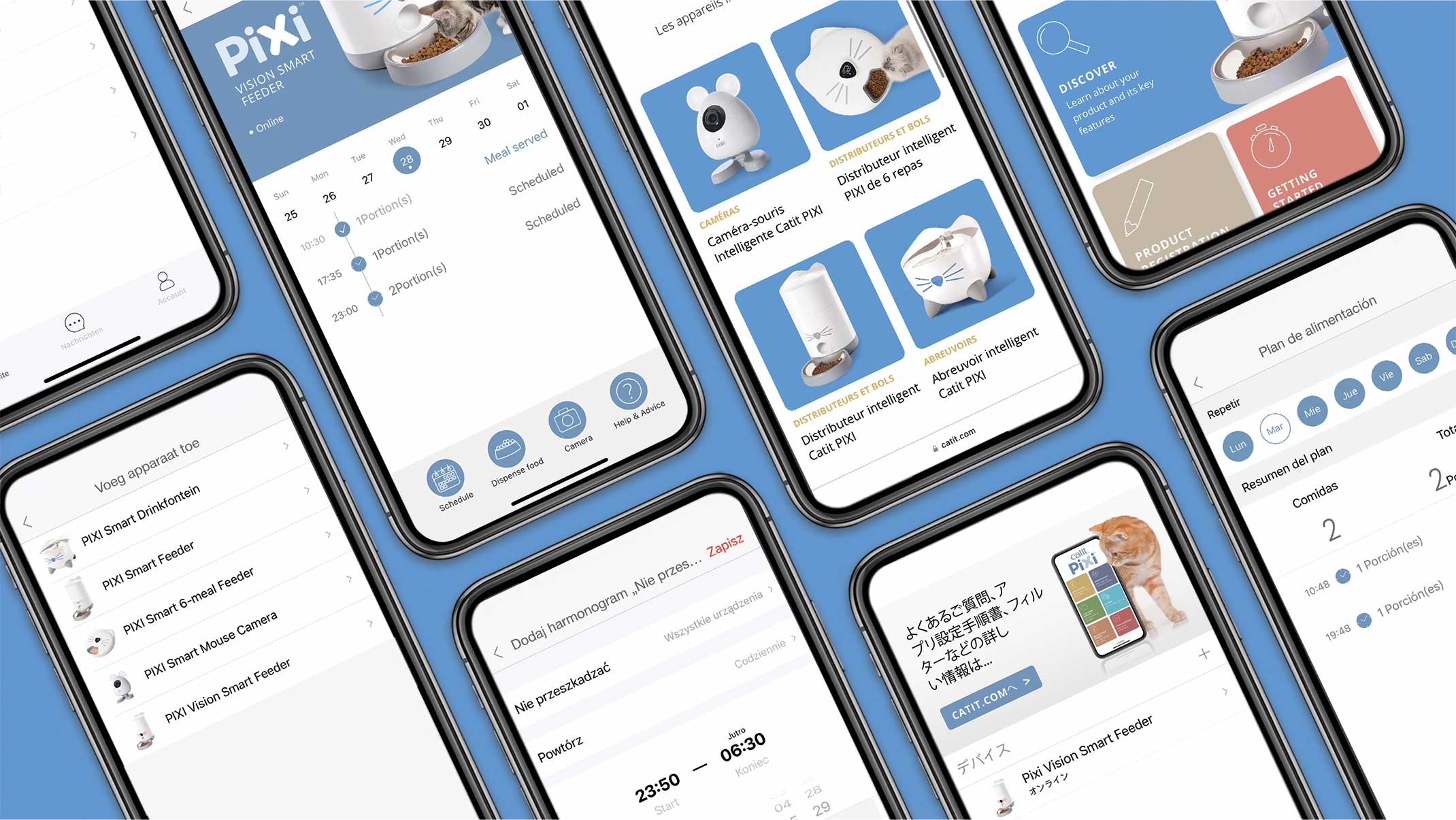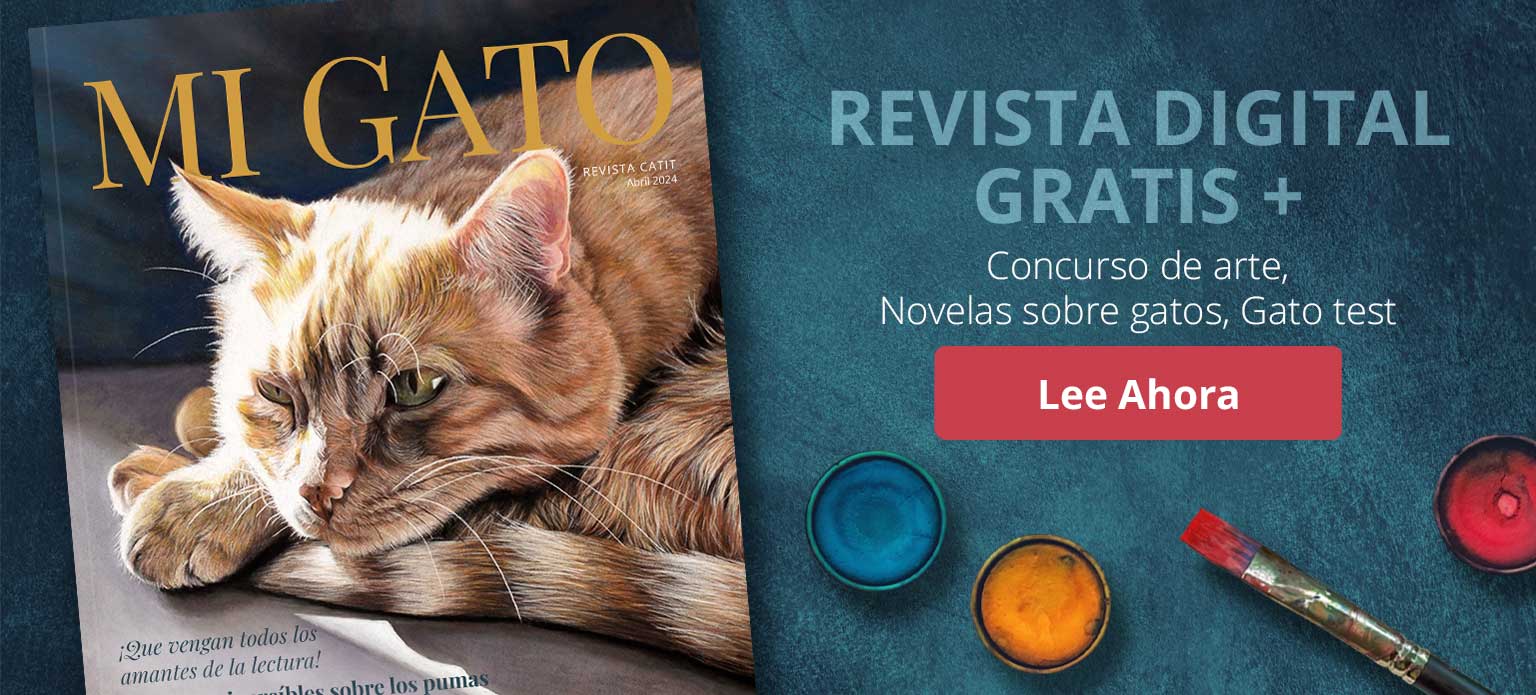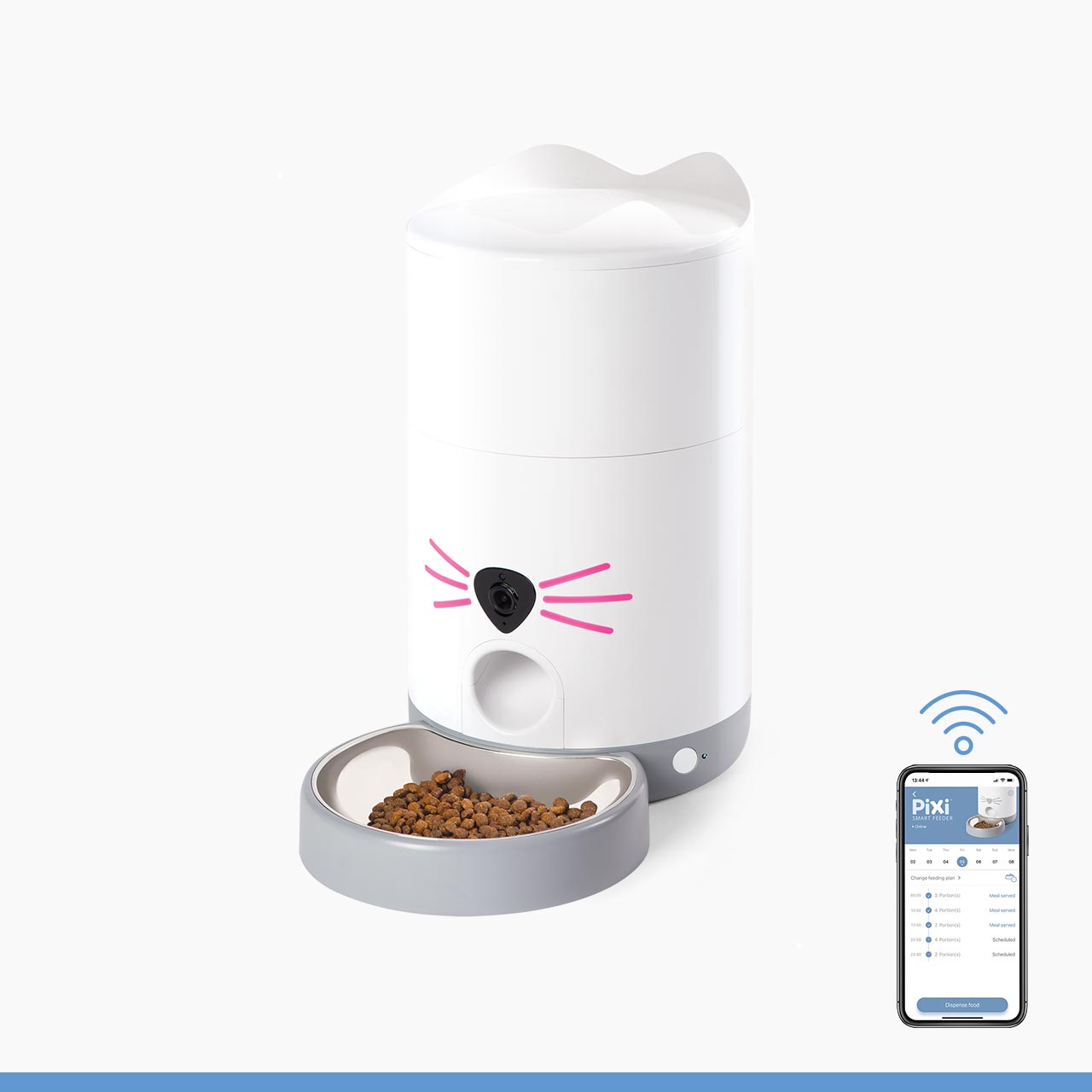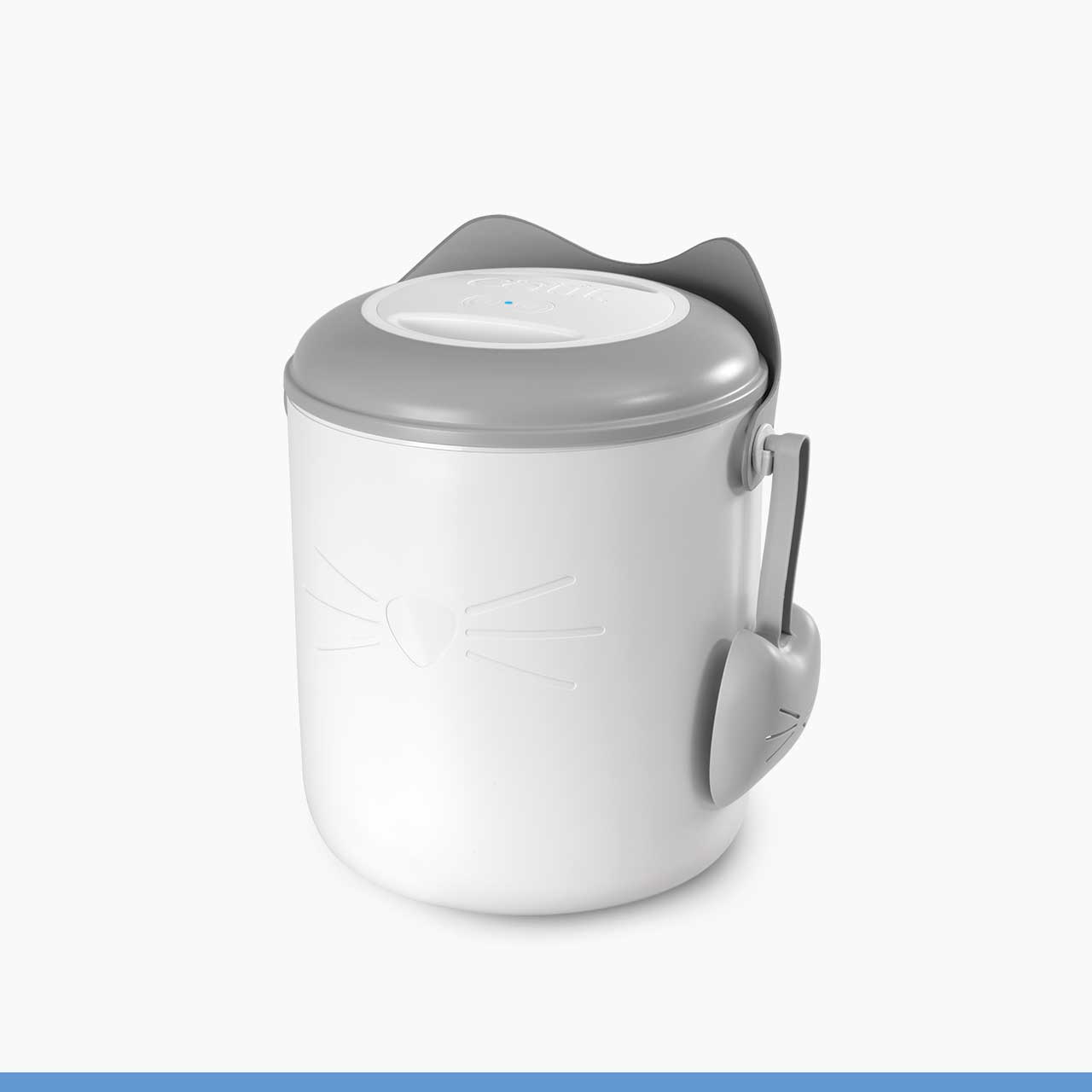Paso 5 de 5 – Tutorial de la aplicación: descubre todas las funciones increíbles
Si tienes preguntas adicionales sobre tu Comedero Inteligente Vision PIXI, consulta nuestra página de Ayuda y Consejos.
Ten en cuenta que solo se puede acceder a las funciones de la aplicación a continuación una vez que configures tu Comedero Inteligente Vision PIXI y lo emparejes con la aplicación, como se muestra en nuestro blog de configuración del Comedero Inteligente Vision PIXI.
Continúa leyendo para conocer cada una de las funciones de la aplicación, o usa uno de los enlaces rápidos a continuación para avanzar:
- 5.1 Tarjeta MicroSD
- 5.2 Plan de alimentación
- 5.3 Pantalla de inicio del comedero
- 5.4 Modificar o eliminar dispensaciones de comida
- 5.5 Dispensar comida al instante
- 5.6 Sonido/mensaje de comida servida
- 5.7 Configuración de audio y vídeo
- 5.8 Configuración de grabación
- 5.9 Ajustes de detección de movimiento
- 5.10 Color e intensidad de los bigotes
- 5.11 Horario de no molestar
- 5.12 Comparte tu producto inteligente
- 5.13 Administrar tus productos inteligentes compartidos
- 5.14 Cámara
5.1 Tarjeta MicroSD
Las funciones en vivo de tu comedero funcionarán bien sin usar una tarjeta microSD, pero si desea que tu comedero realice grabaciones automáticas activadas por movimiento, debes insertar una tarjeta MicroSD (máx. 256 GB) en la ranura para tarjetas del comedero.
Inserta una tarjeta MicroSD (almacenamiento máximo de 256 GB, no incluida) en la ranura de la base del comedero antes de colocar el depósito encima.

Después de insertarla, abre la ‘Configuración de grabación’ tocando el engranaje en la parte superior derecha de la pantalla en la aplicación PIXI, luego selecciona la configuración de grabación y busca el mensaje ‘Estado de la tarjeta MicroSD – normal’.
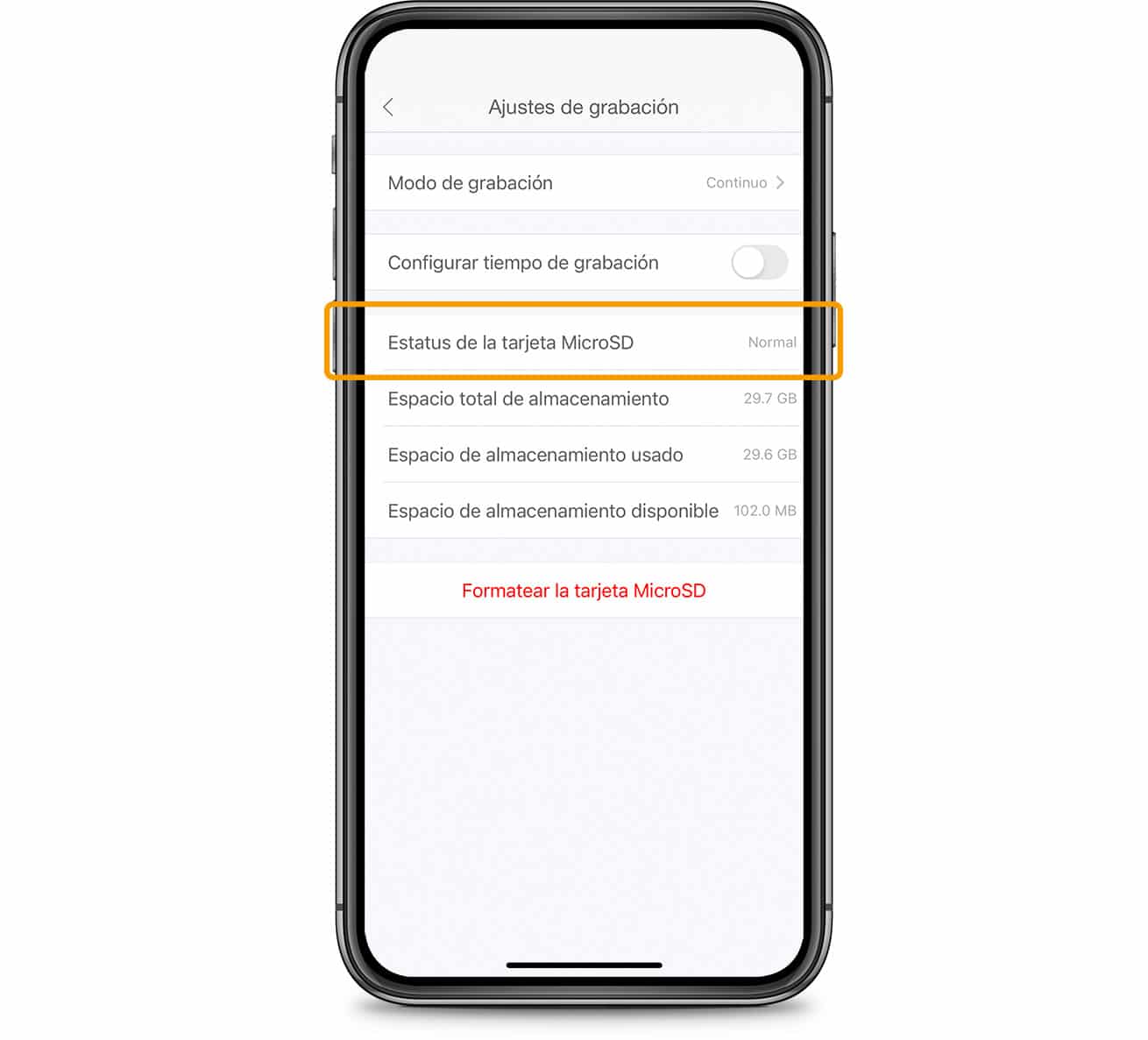
Si no se encuentra la tarjeta MicroSD o aparece un mensaje de error, toca ‘Formatear tarjeta MicroSD’ en la parte inferior de la pantalla. El formateo puede eliminar todos los datos de la tarjeta SD, así que asegúrate de que la tarjeta esté vacía o no tenga datos importantes antes de continuar.
El menú ‘Configuración de grabación’ también muestra cuánto espacio queda en tu tarjeta MicroSD del espacio total de almacenamiento.

5.2 Establece el plan de alimentación de tu gato
Abre la aplicación Catit PIXI y selecciona tu comedero. A continuación, toca ‘horario’. Aquí, puedes crear un horario de alimentación agregando comidas individuales. Para hacerlo, toca ‘agregar comida’.
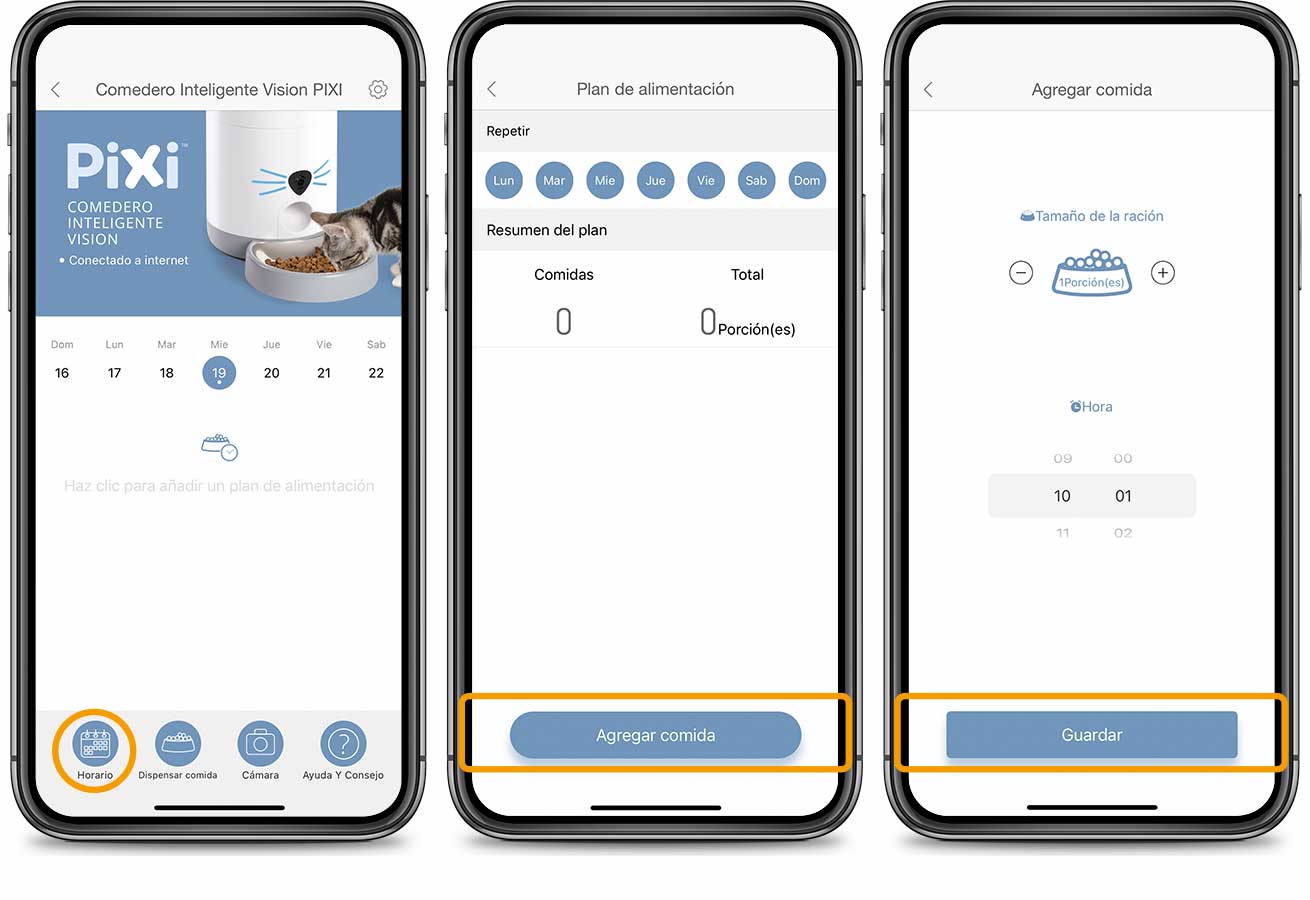
Puedes establecer una cantidad de comida diferente para cada dispensación. Selecciona cuántas porciones debe contener la comida que estás programando. A continuación, establezca una hora y guárdalo.
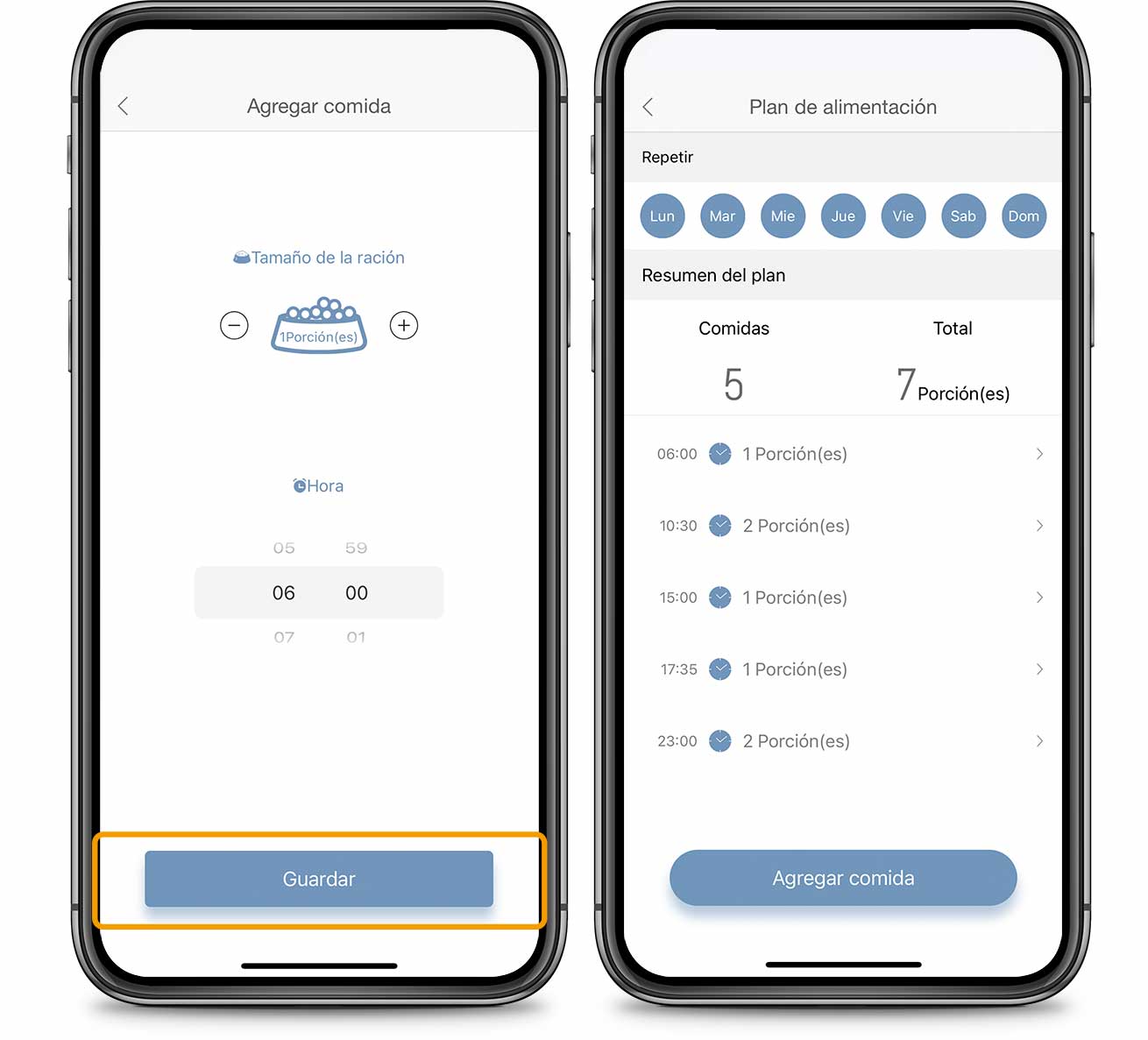
¿No estás seguro de cuántas porciones tendría que comer tu gato en 1 día? Eche un vistazo a este útil artículo sobre la creación de un plan de alimentación y asegúrate de tener a mano el paquete de la comida de tu gato.
De forma predeterminada, el plan de alimentación de 24 horas que acabas de establecer se repetirá cada día, indefinidamente. Para omitir un día determinado de la semana, anule la selección en la parte superior tocándolo. No se puede establecer un horario diferente para diferentes días.
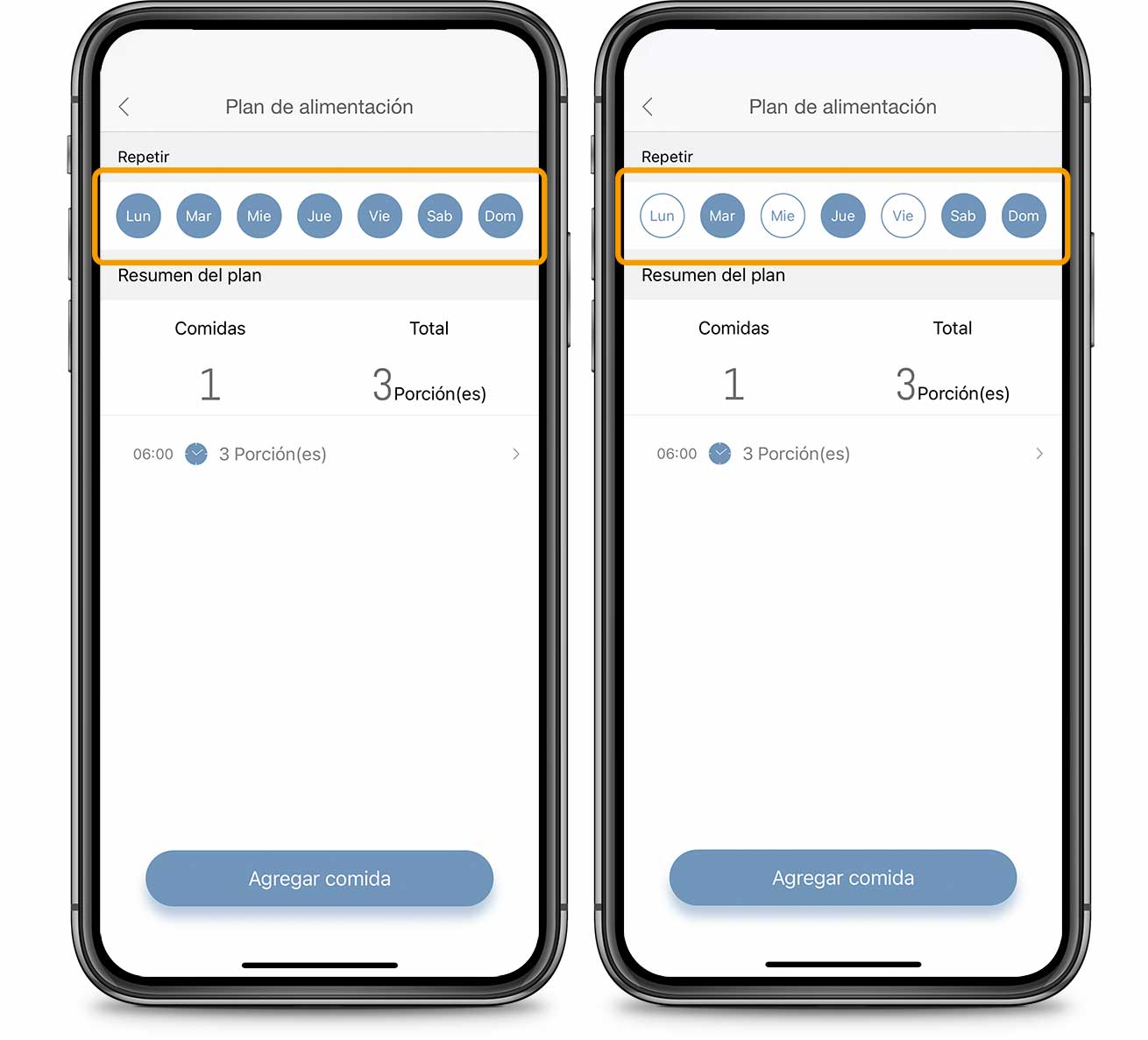
5.3 Pantalla de inicio del comedero
Esta pantalla muestra un resumen general de todas las próximas dispensaciones, así como todas las comidas servidas. La aplicación indica qué comidas se han servido.
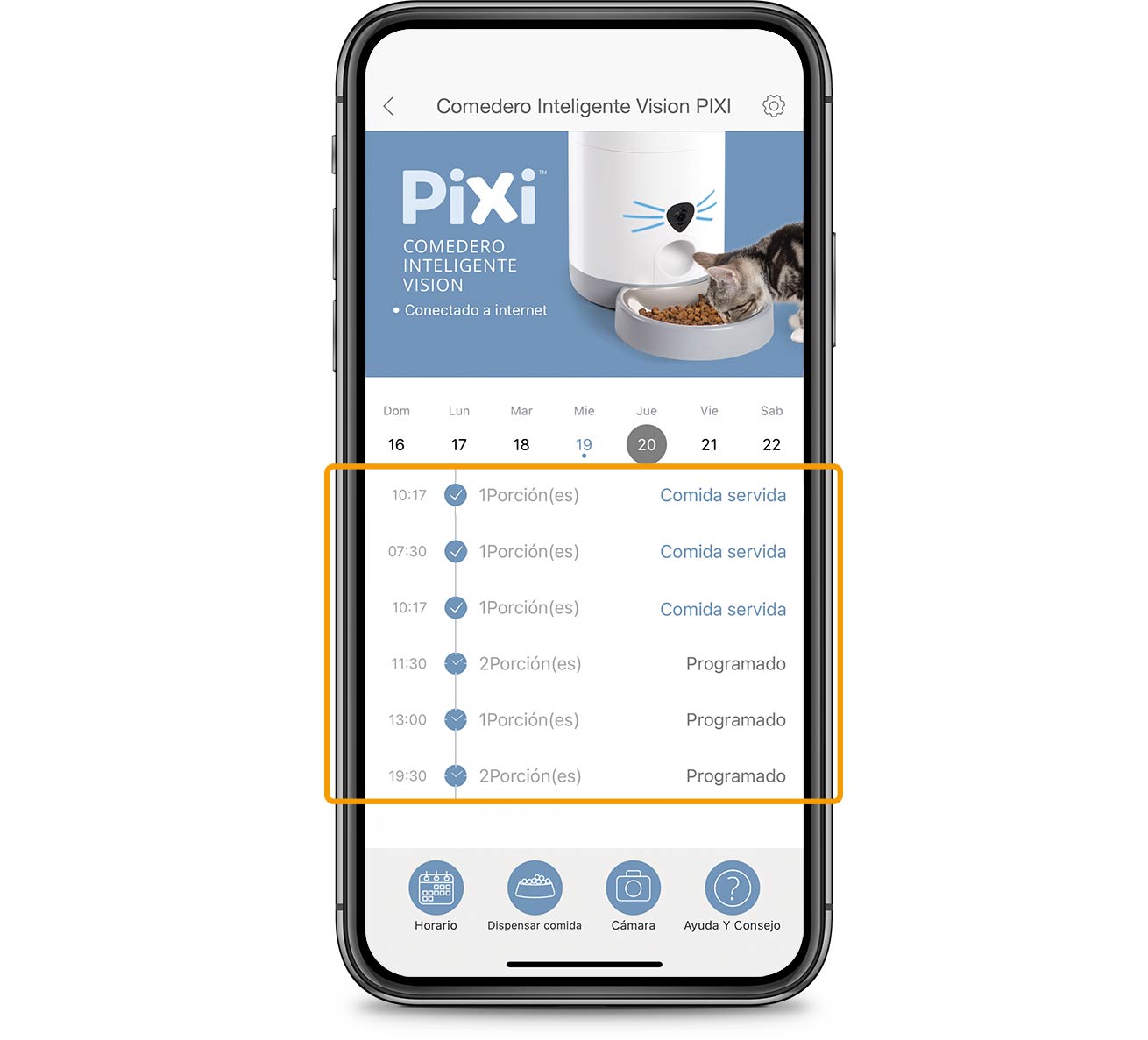
5.4 Modificar o eliminar dispensaciones de comida
Las comidas programadas se pueden ajustar, reprogramar o eliminar en cualquier momento.
Para hacerlo, toca ‘horario’ y selecciona la dispensación de comida que deseas ajustar.
A continuación, ajusta el tiempo de dispensación o la cantidad de comida a dispensar y guárdalo. Puedes eliminar esa dispensación de comida tocando «eliminar comida» en la parte inferior de la pantalla. Otra forma de eliminar una comida es deslizándola hacia la izquierda en la vista general y tocando «eliminar».
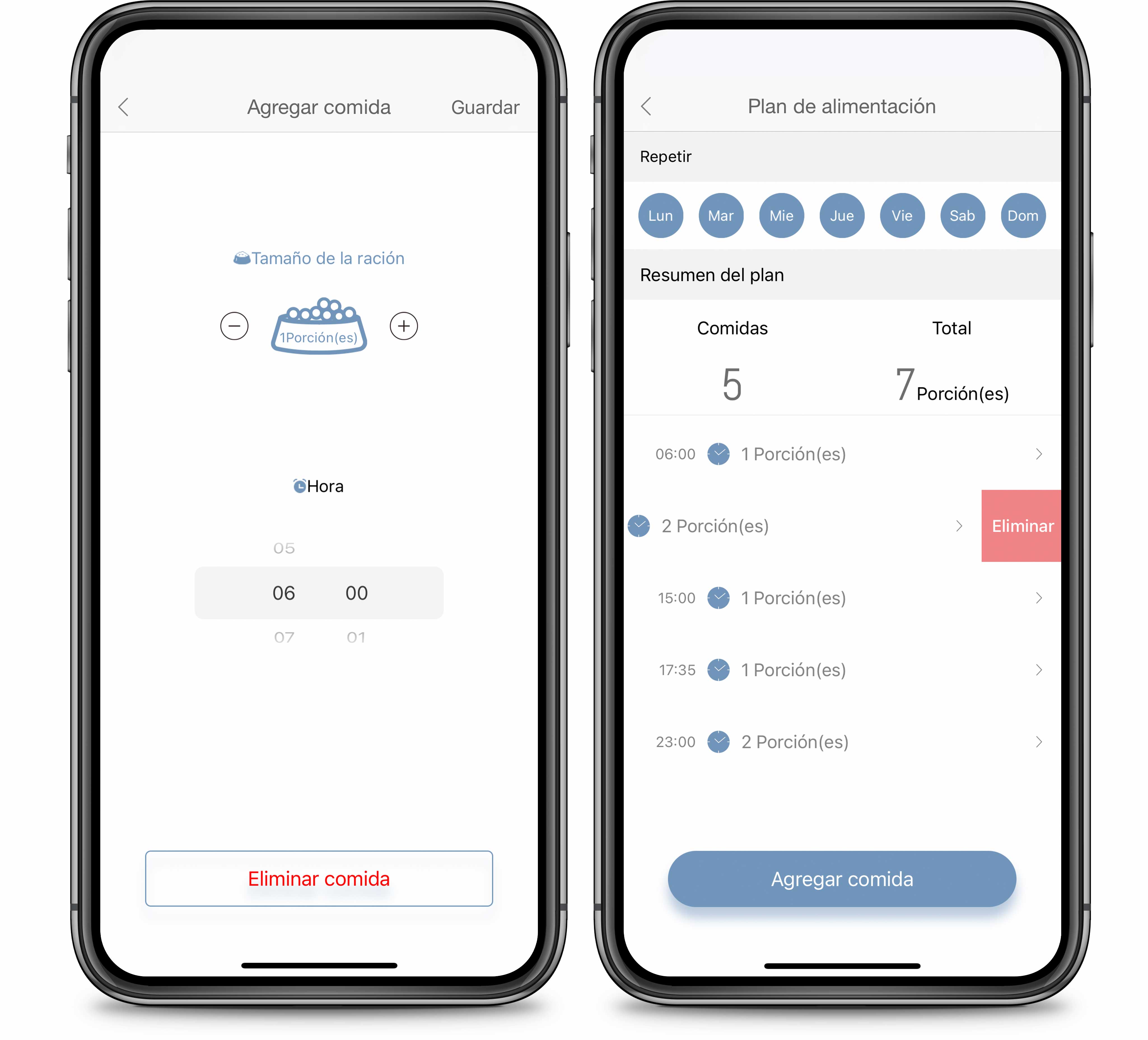
5.5 Dispensar comida al instante
Hay dos formas de dispensar comida al instante:
- tocando ‘Dispensar comida’ en la pantalla de inicio de la aplicación del comedero
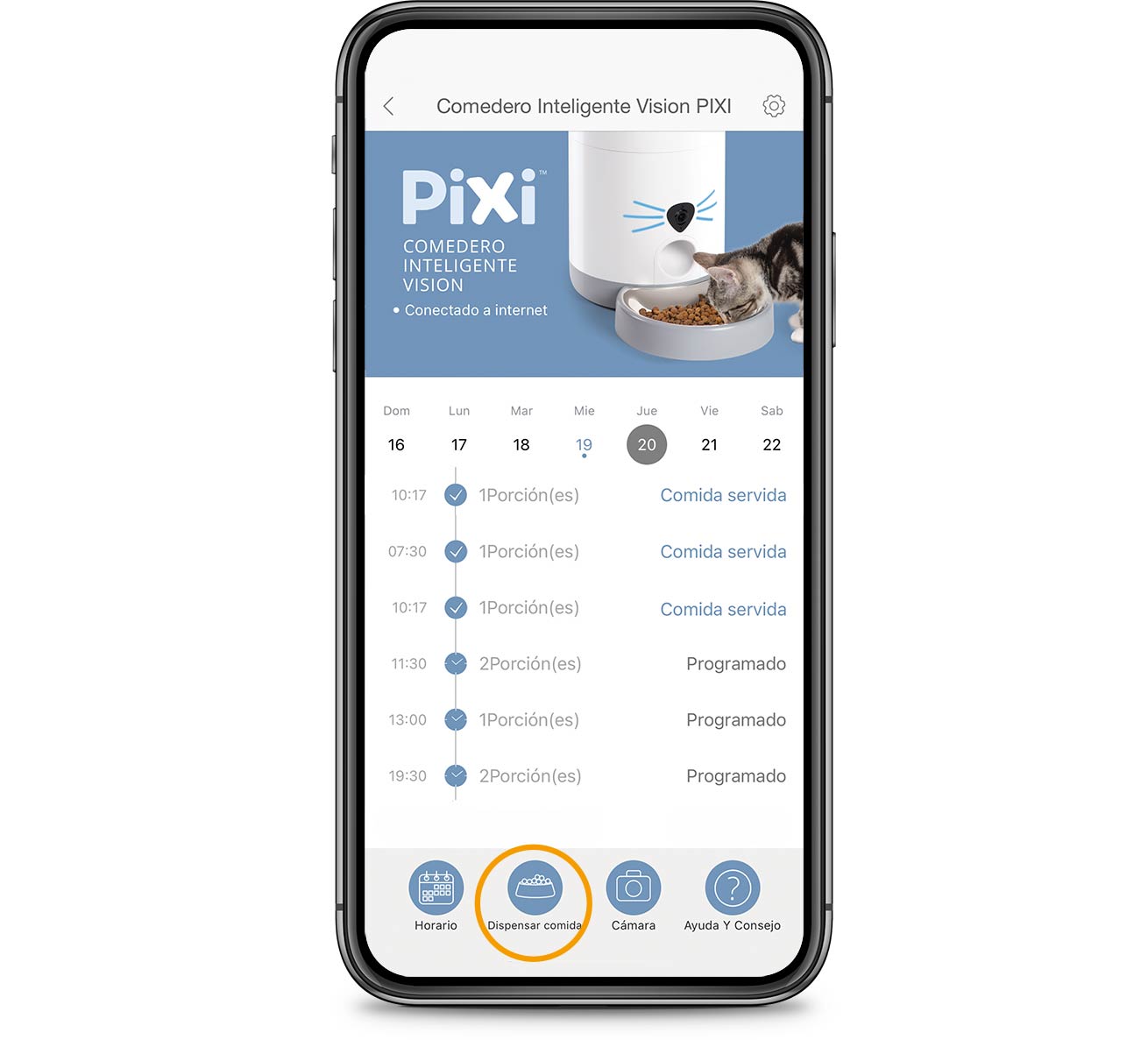
- pulsando el botón en el lateral del Comedero Inteligente Vision Catit PIXI (el botón se puede deshabilitar en el menú de Configuración)

Ambas acciones dispensarán instantáneamente una porción de comida.
Para ajustar el número predeterminado de porciones servidas al dispensar comida manualmente, ve a ‘configuración’ y establece la cantidad de comida preferido. La próxima vez que dispenses comida usando la aplicación o el botón en el lado del comedero, se servirá el tamaño de comida que acabas de establecer.
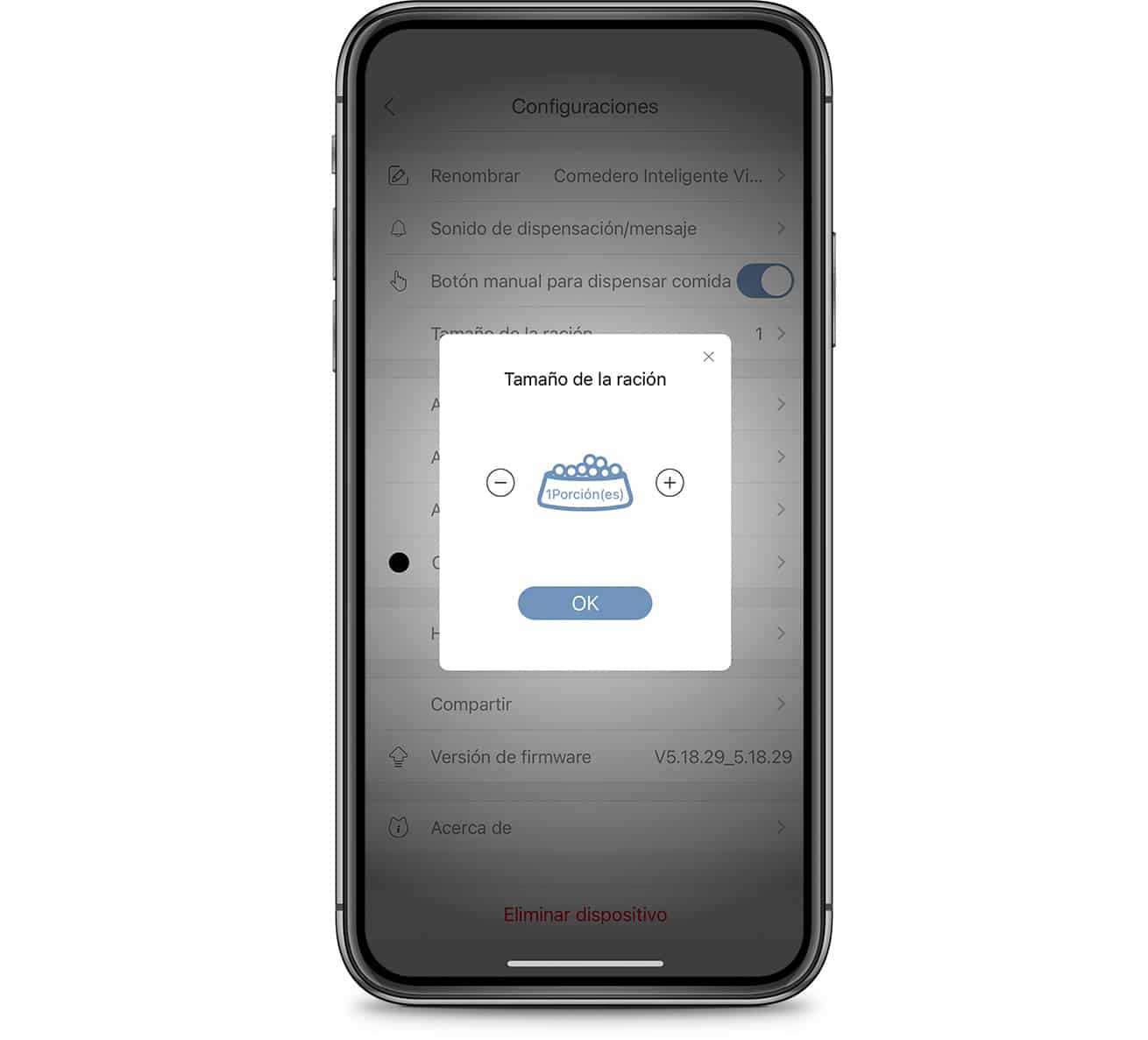
Nota: El botón en el lado de tu comedero se puede deshabilitar apagándolo en el menú de Configuración. Si está deshabilitado, al presionar este botón ya no se dispensará comida.
5.6 Sonido/mensaje de comida servida
El audio del comedero está deshabilitado de forma predeterminada. Cuando habilites el audio en la configuración, el comedero reproducirá un sonido cada vez que se se sirva una comida, para notificar a tu gato.
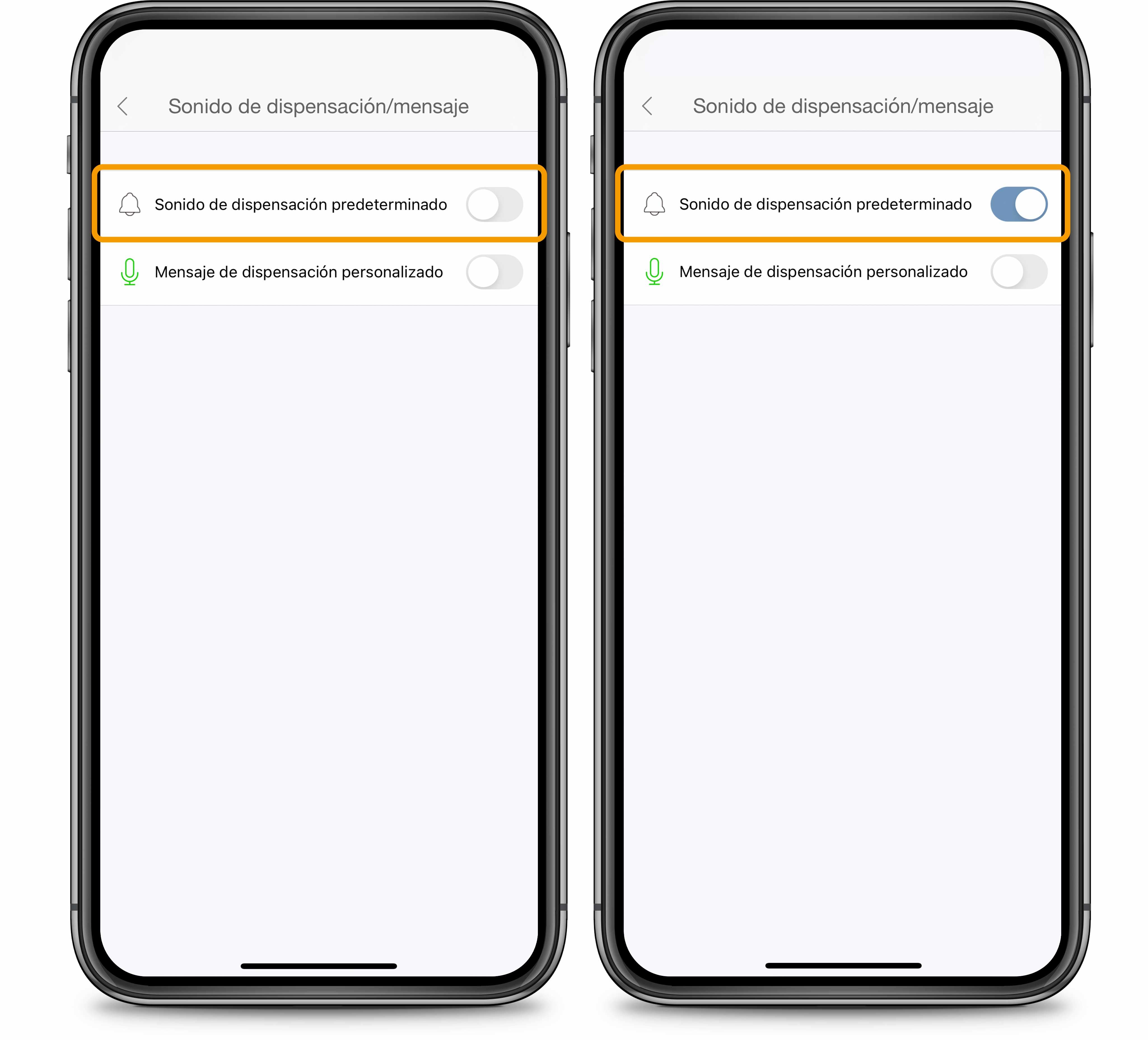
También puedes grabar un mensaje personalizado (máximo 10 segundos de duración) y configurarlo para que se reproduzca para que tu gato pueda escuchar tu voz. Ten en cuenta que debes usar el micrófono incorporado en el comedero para grabar tu mensaje personalizado, ¡no el de tu teléfono! El micrófono del comedero se encuentra en la nariz, debajo de la cámara. Habla cerca del micrófono del comedero para obtener un mejor sonido y volumen. Ajusta el volumen al que se reproducirá tu grabación para tu gato, moviendo el control deslizante de volumen hacia la izquierda o hacia la derecha. Pulsa el botón de reproducir para escuchar el audio personalizado para que puedas decidir si te gusta.
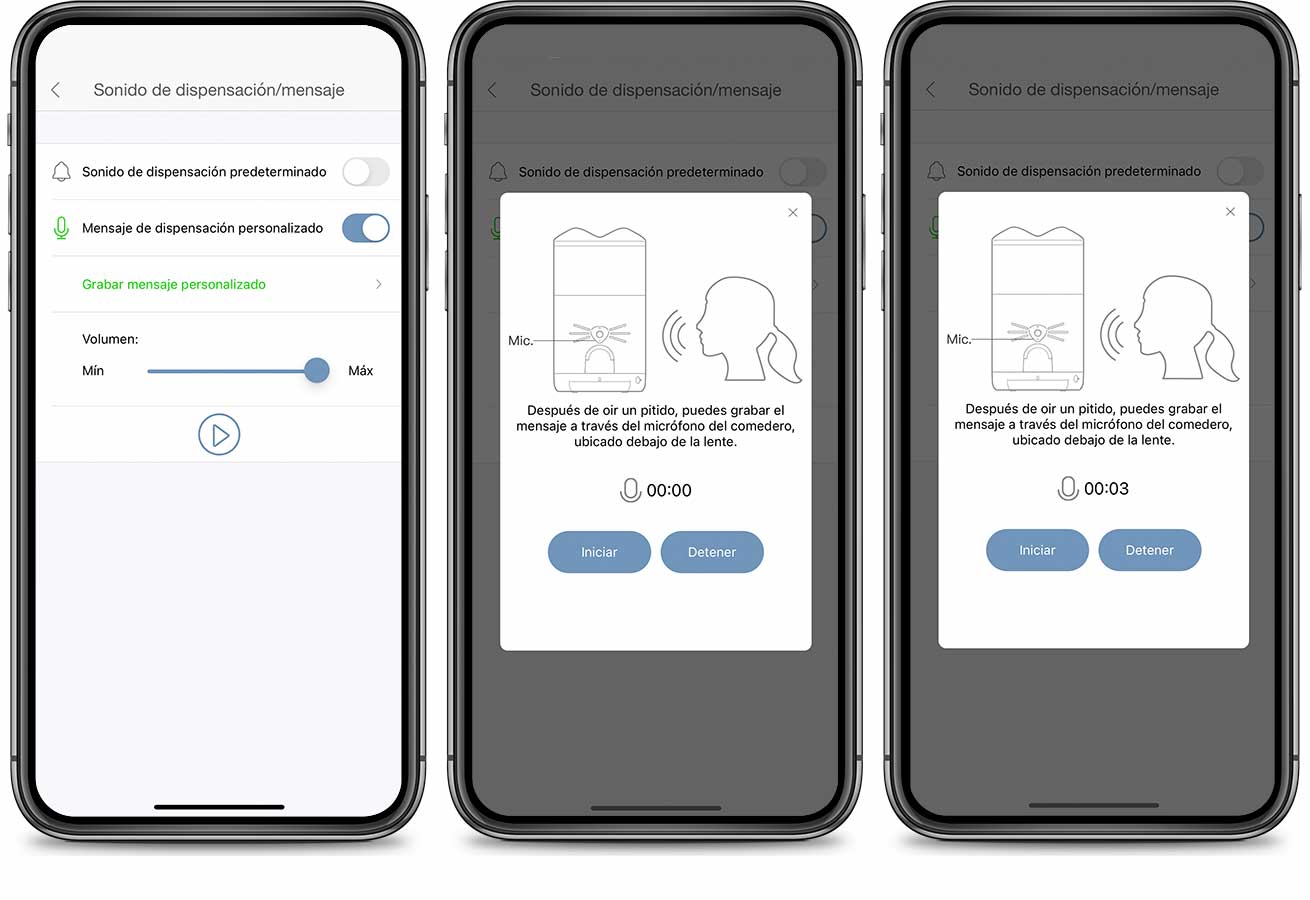
5.7 Configuración de audio y vídeo
Aquí, puedes ajustar la configuración de visión nocturna. Cuando se configura en automático, la visión nocturna se encenderá automáticamente cuando sea necesario.

Si el interruptor de la LED de estado está activado, la luz LED de estado se encenderá o apagará para indicar si hay o no conexión Wi-Fi. Si el interruptor de la LED de estado está desactivado, la luz LED de estado permanecerá apagada.
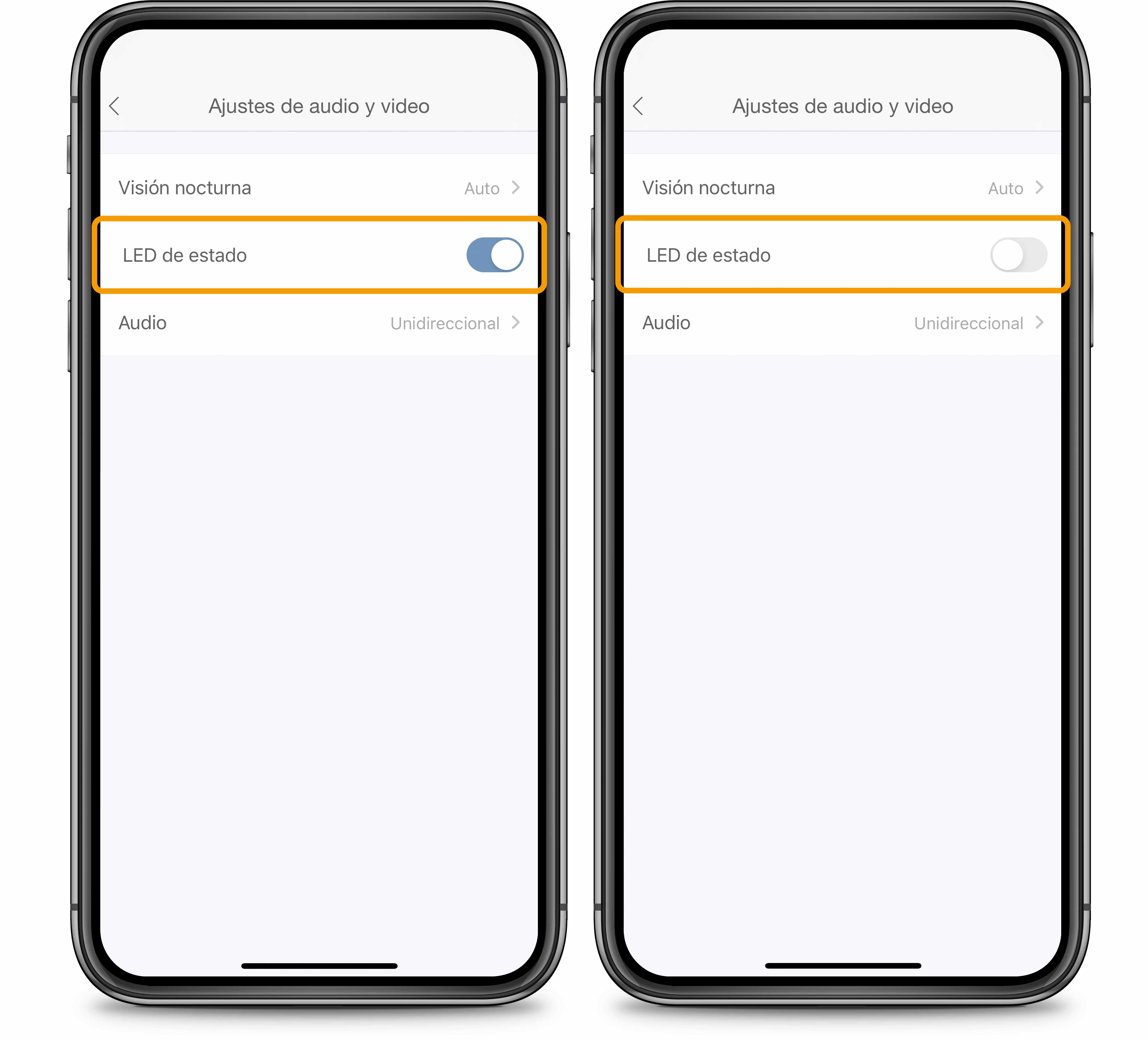
La configuración de audio te permite ajustar la forma en que se usa el sonido en el comedero. Cuando se selecciona audio unidireccional, el sonido del comedero se silenciará mientras hablas con tu mascota para evitar la retroalimentación del audio. Recomendamos esta configuración.
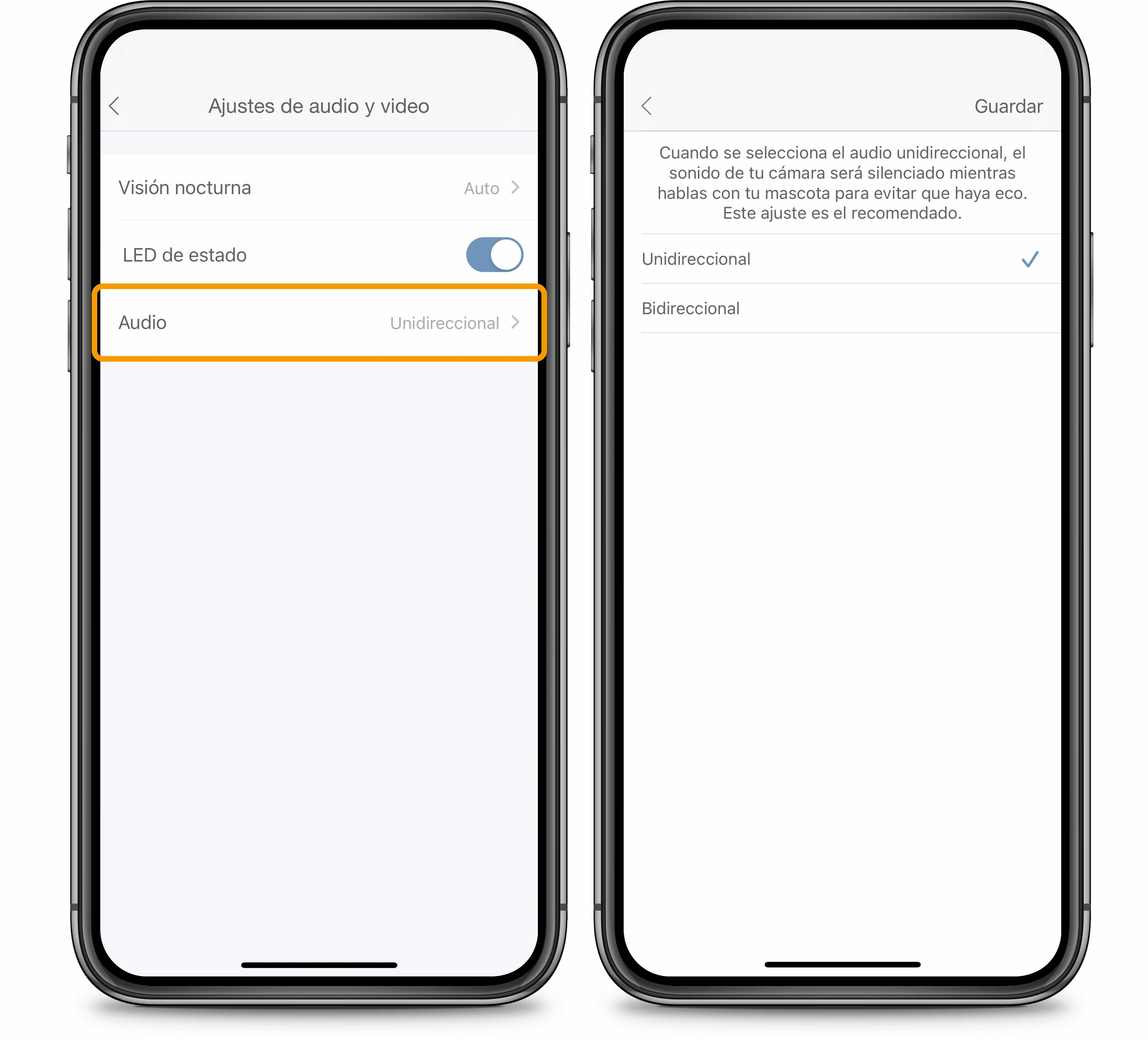
5.8 Configuración de grabación
La configuración de grabación solo es necesaria cuando tienes una tarjeta micro SD en tu comedero. Aquí puedes configurar cuándo se debe iniciar la grabación.
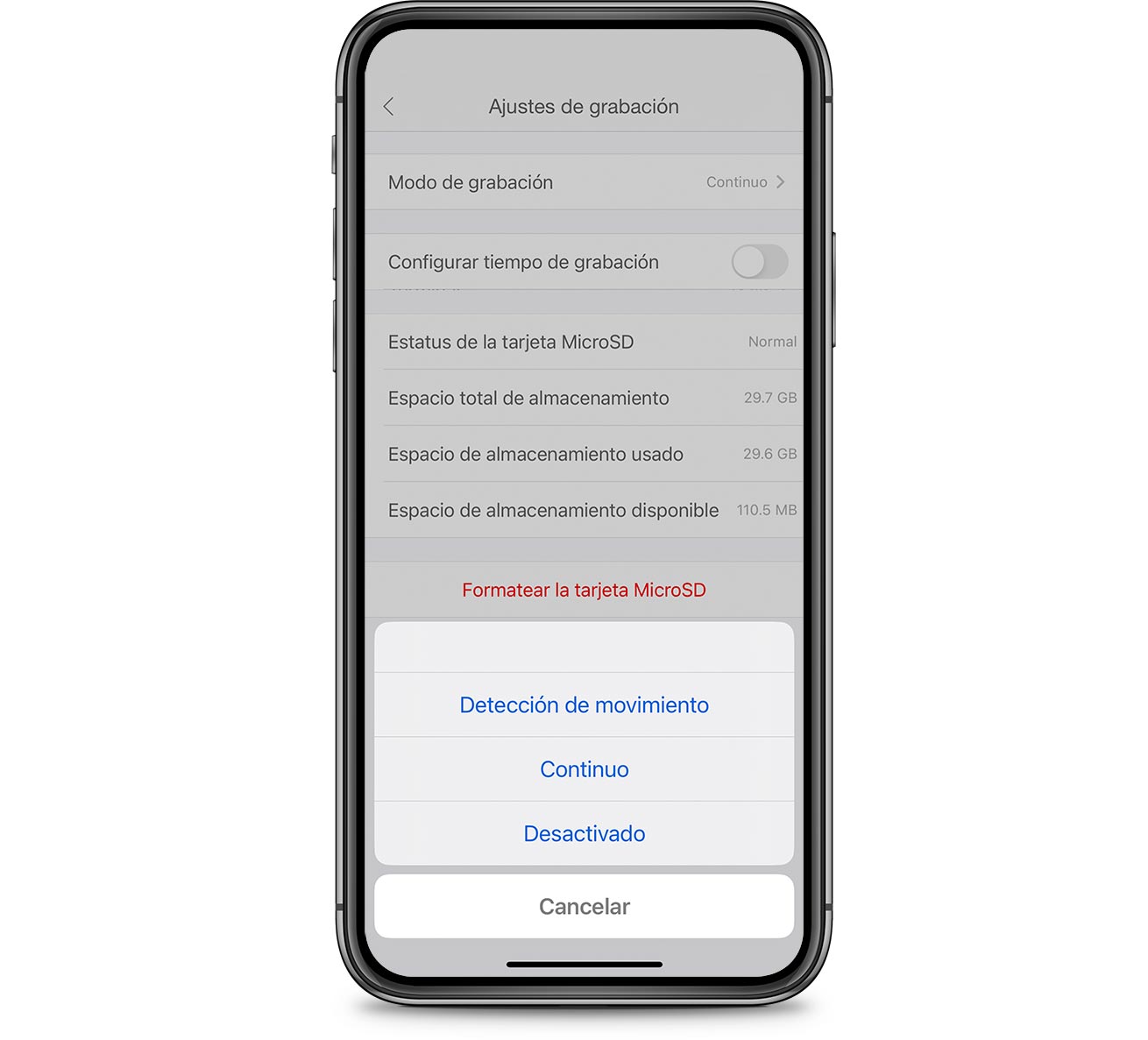
Detección de movimiento: solo cuando se detecta movimiento
Continuo: graba continuamente. Cuando la tarjeta SD se queda sin espacio de almacenamiento, se sobrescribirán los datos más antiguos.
Deshabilitado: no se hace ninguna grabación automática en absoluto
Cuando desees que el comedero realice grabaciones solo durante un intervalo de tiempo específico, puedes configurar un temporizador en la configuración de grabación. Por ejemplo, puedes configurar el comedero para que grabe por la noche para que puedas ver lo que tus gatitos estaban haciendo mientras dormías.
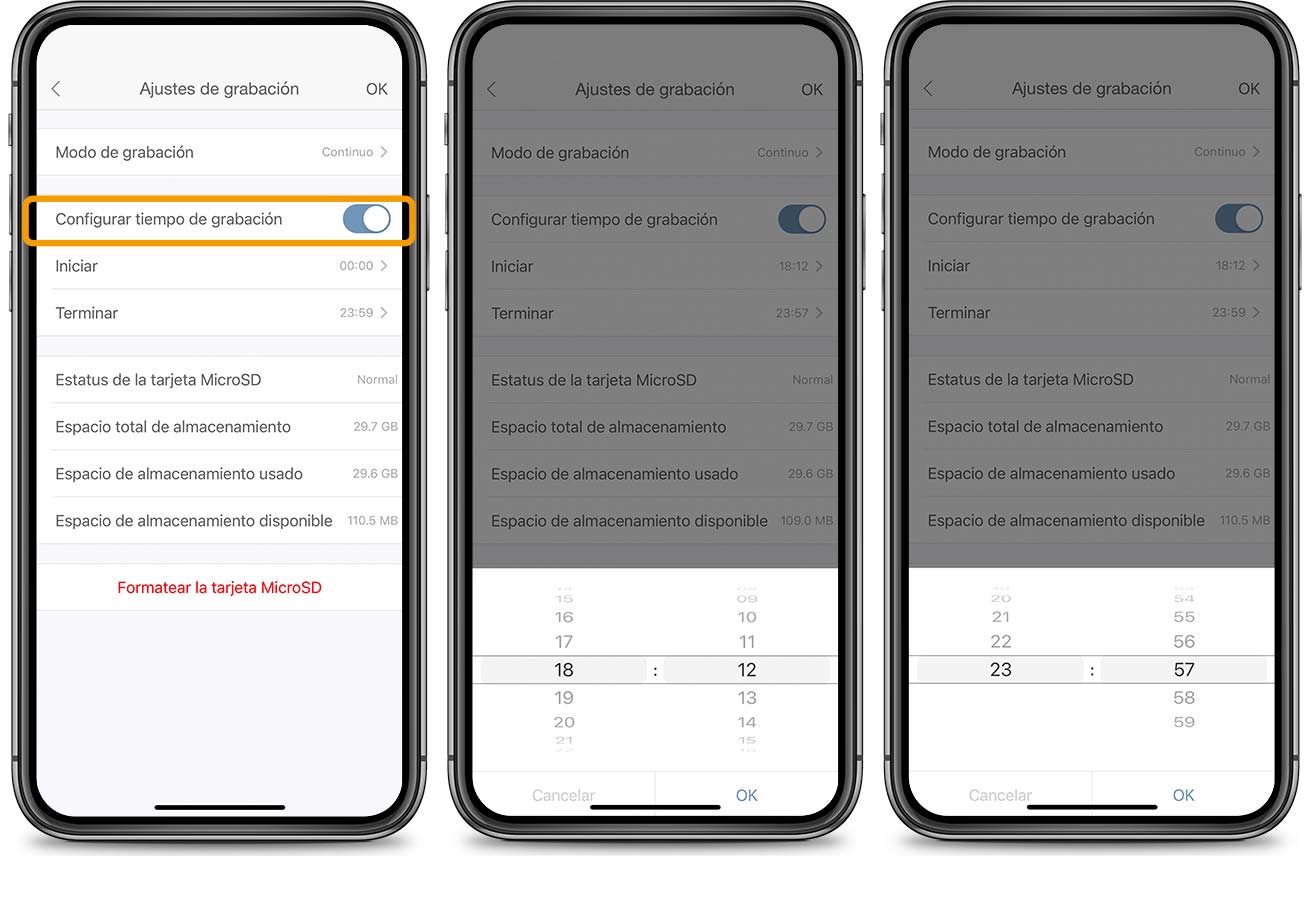
También encontrarás información sobre el estado de la tarjeta Micro SD, así como la capacidad de almacenamiento restante.
5.9 Ajustes de detección de movimiento
Con la detección de movimiento habilitada, recibirás una notificación en tu teléfono inteligente cuando el movimiento sea captado por el Comedero Inteligente Vision Catit PIXI, y además comenzará a grabar si has seleccionado grabación por detección de movimiento (se puede seleccionar en la configuración de grabación). La notificación te permite verificar la transmisión de video en vivo en la aplicación en el momento adecuado y tomar fotos o comenzar a grabar manualmente.
Para habilitar la detección de movimiento, ve a la configuración de detección de movimiento y activa el interruptor de detección de movimiento
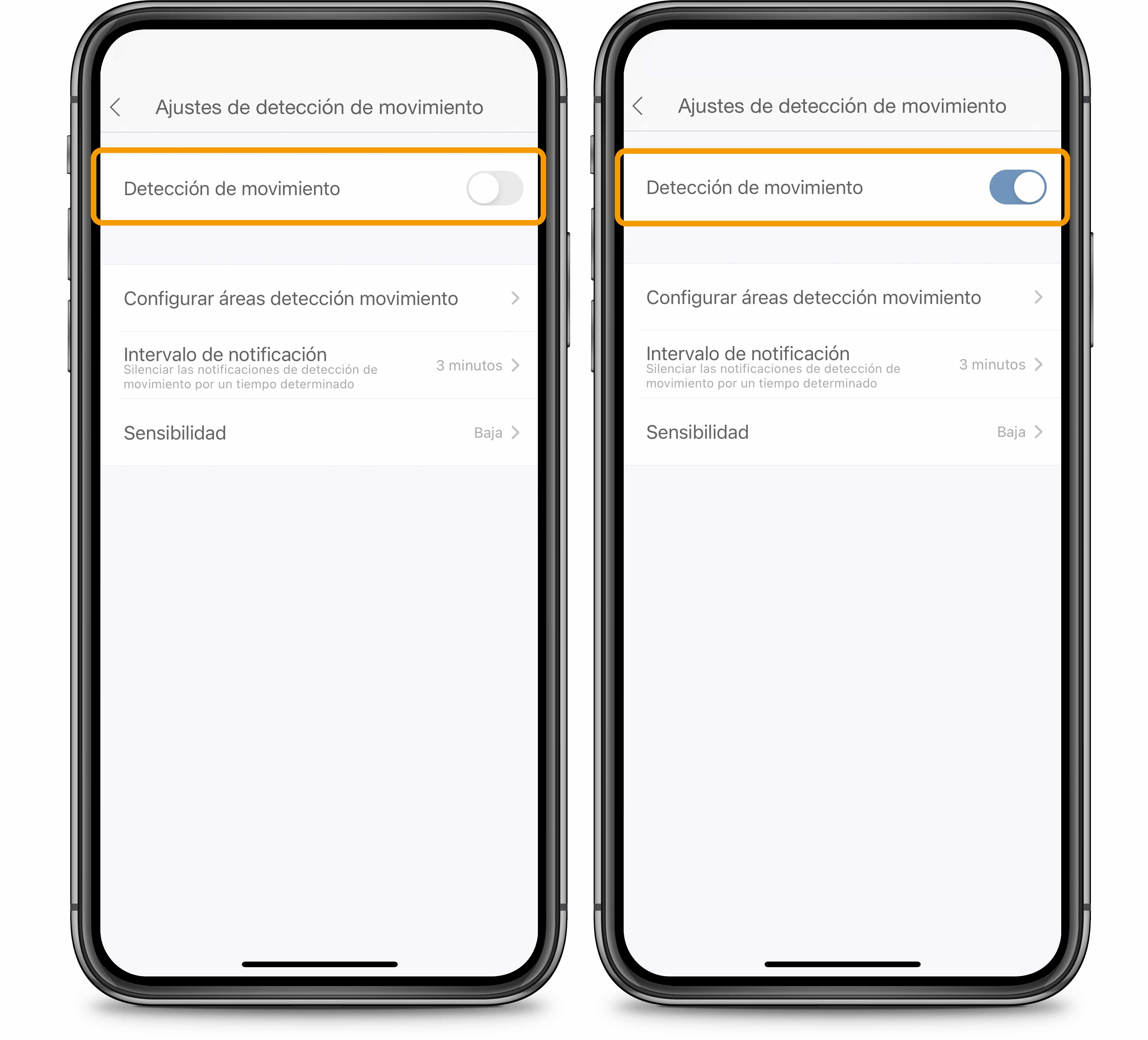
Establecer áreas de detección de movimiento:
En la configuración de detección de movimiento de la aplicación, tendrás la opción de establecer 2 áreas de detección de movimiento para monitorear una zona en específico, como por el comedero o la fuente de agua de tu gato. Toca el botón + para agregar una zona de detección de movimiento. Toca y arrastra los pequeños puntos para seleccionar el área en el campo de visión de la cámara que deseas monitorear. Puedes configurar hasta dos áreas de detección de movimiento diferentes dentro del campo de visión de la cámara. Elimina una zona de detección de movimiento tocando el botón –.
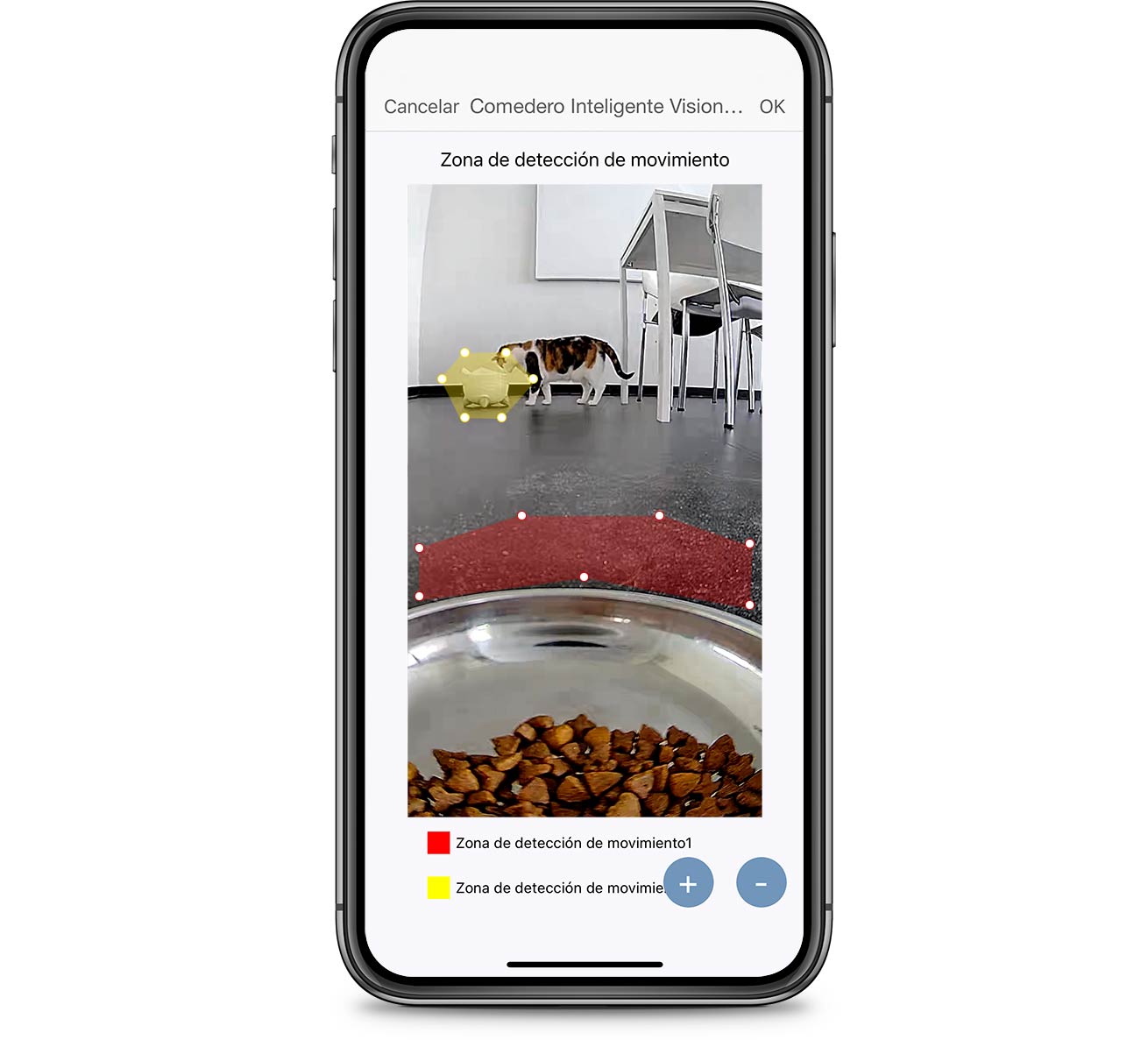
Establecer intervalos de notificación:
Es posible que no desees recibir una notificación cada vez que la cámara capte movimiento (ya sea en general o dentro de las áreas de detección de movimiento establecidas). Establecer un intervalo de notificación permite una pausa de 1, 3 o 5 minutos entre notificaciones. Consulta nuestro artículo sobre Notificaciones para obtener más información sobre cómo personalizar la configuración.
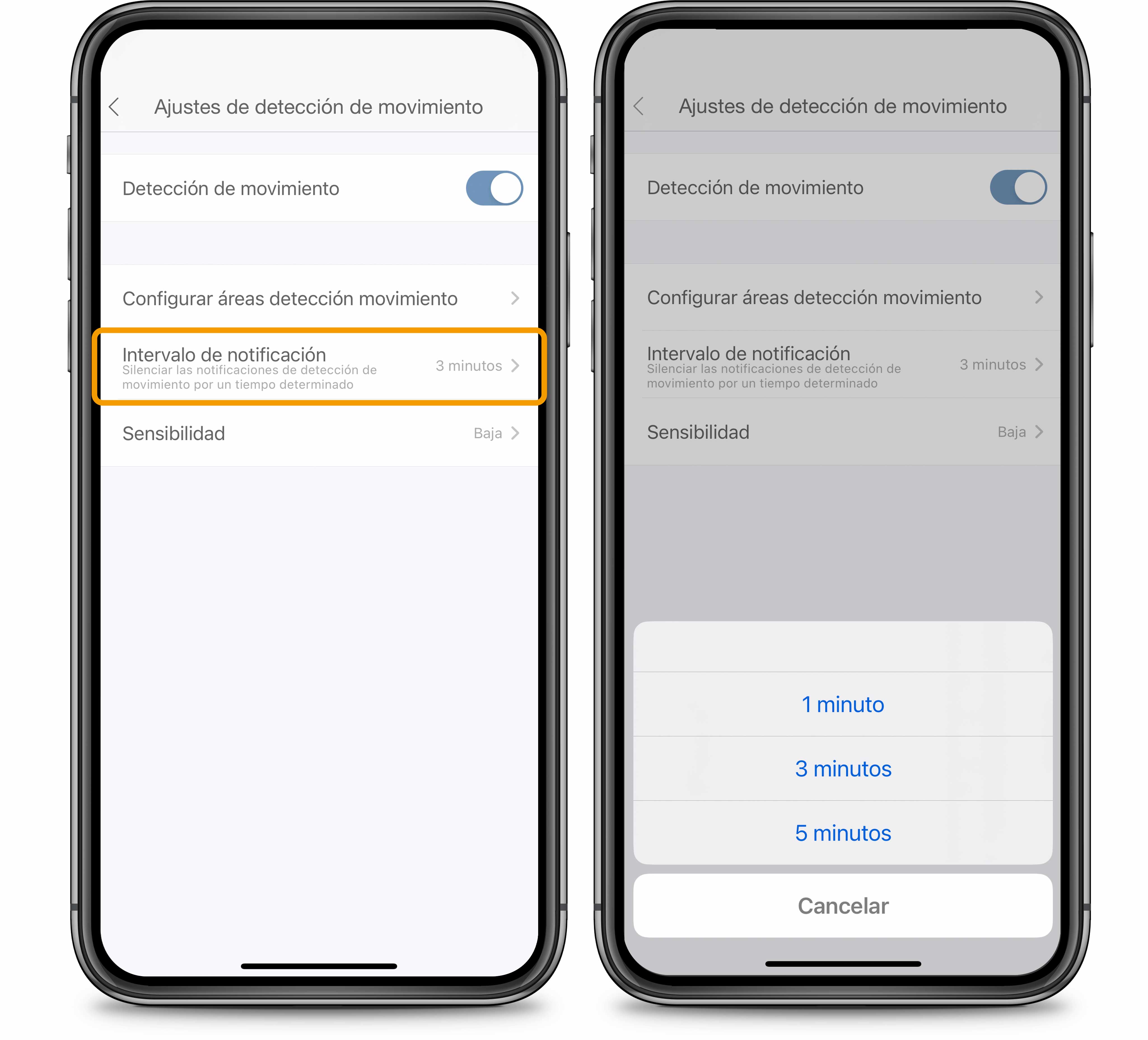
Ajustar la sensibilidad:
El Comedero Inteligente Vision Catit PIXI se puede configurar en 3 niveles de sensibilidad en la configuración de detección de movimiento. Se recomienda comenzar en la configuración «Alta» y bajar a «Media» o «Baja» solo cuando descubras que las notificaciones o grabaciones de detección de movimiento se activan con demasiada facilidad, como con sombras en movimiento en lugar de cuando tu gato pasa caminando.
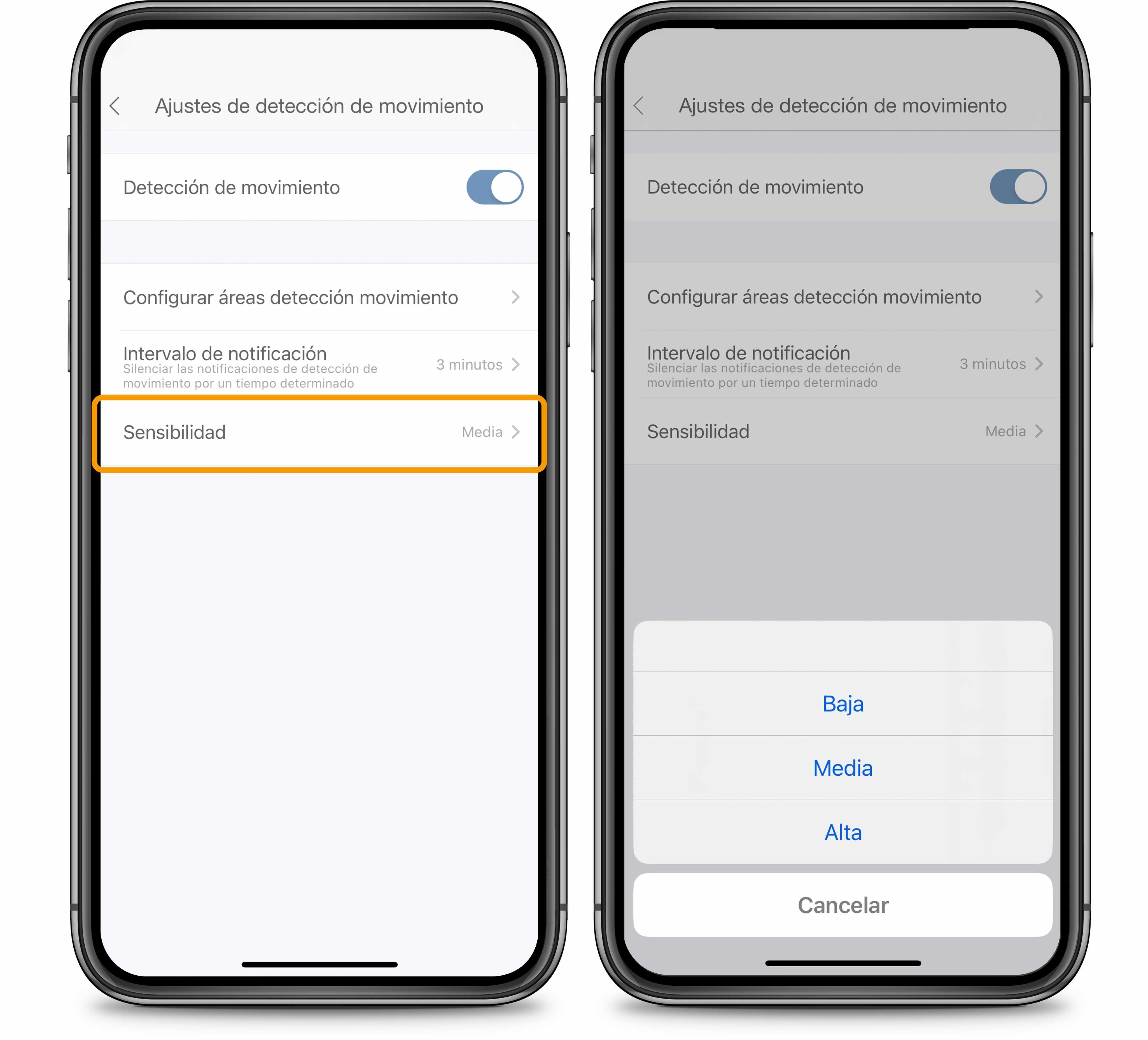
Registro de detección de movimiento:
Puede abrir el registro de detección de movimiento tocando el icono de la cámara en la pantalla de inicio del alimentador, tocando el botón «registro». El registro de detección de movimiento de la aplicación le permite realizar un seguimiento fácil de cuándo el alimentador inteligente Catit PIXI Vision ha detectado movimiento a lo largo del tiempo. Todas las apariciones se enumeran en una descripción cronológica en el registro de detección de movimiento, junto con una foto o un clip de vídeo corto (nota: el vídeo solo está habilitado cuando se ha insertado una tarjeta MicroSD en la cámara
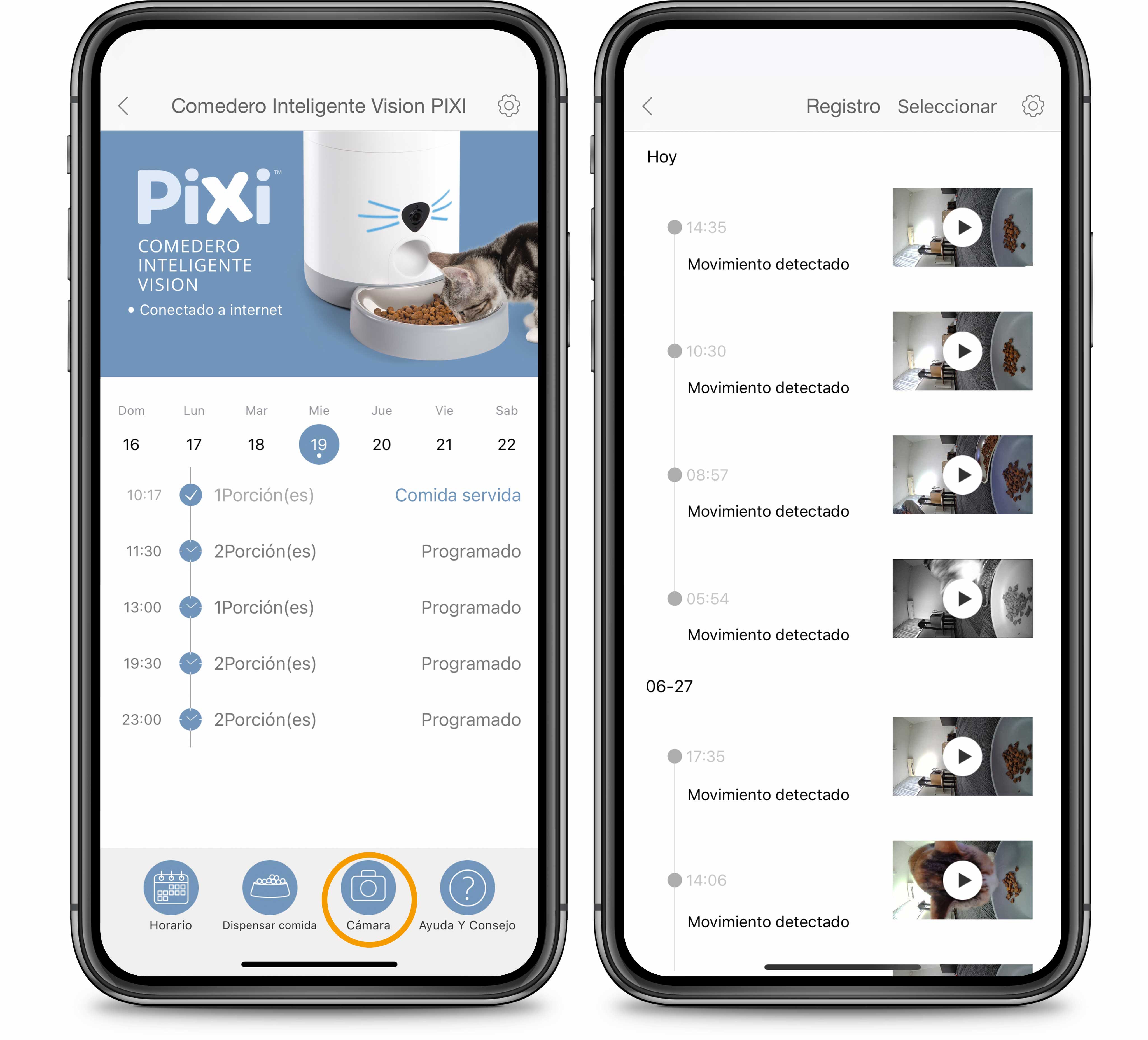
5.10 Color e intensidad de los bigotes
Aquí puedes ajustar el color / intensidad de brillo de la luz del bigotes. El botón de encendido/apagado (On/Off) enciende y apaga la luz de los bigotes. Puedes cambiar el color de los bigotes eligiendo un color en la rueda de colores. Al tocar el botón de reinicio, el color de los bigotes volverá a ser blanco (configuración predeterminada). Presiona ‘guardar’ en la esquina superior derecha para guardar la configuración. A continuación, toca la flecha en la esquina superior izquierda para volver a la pantalla de configuración general.
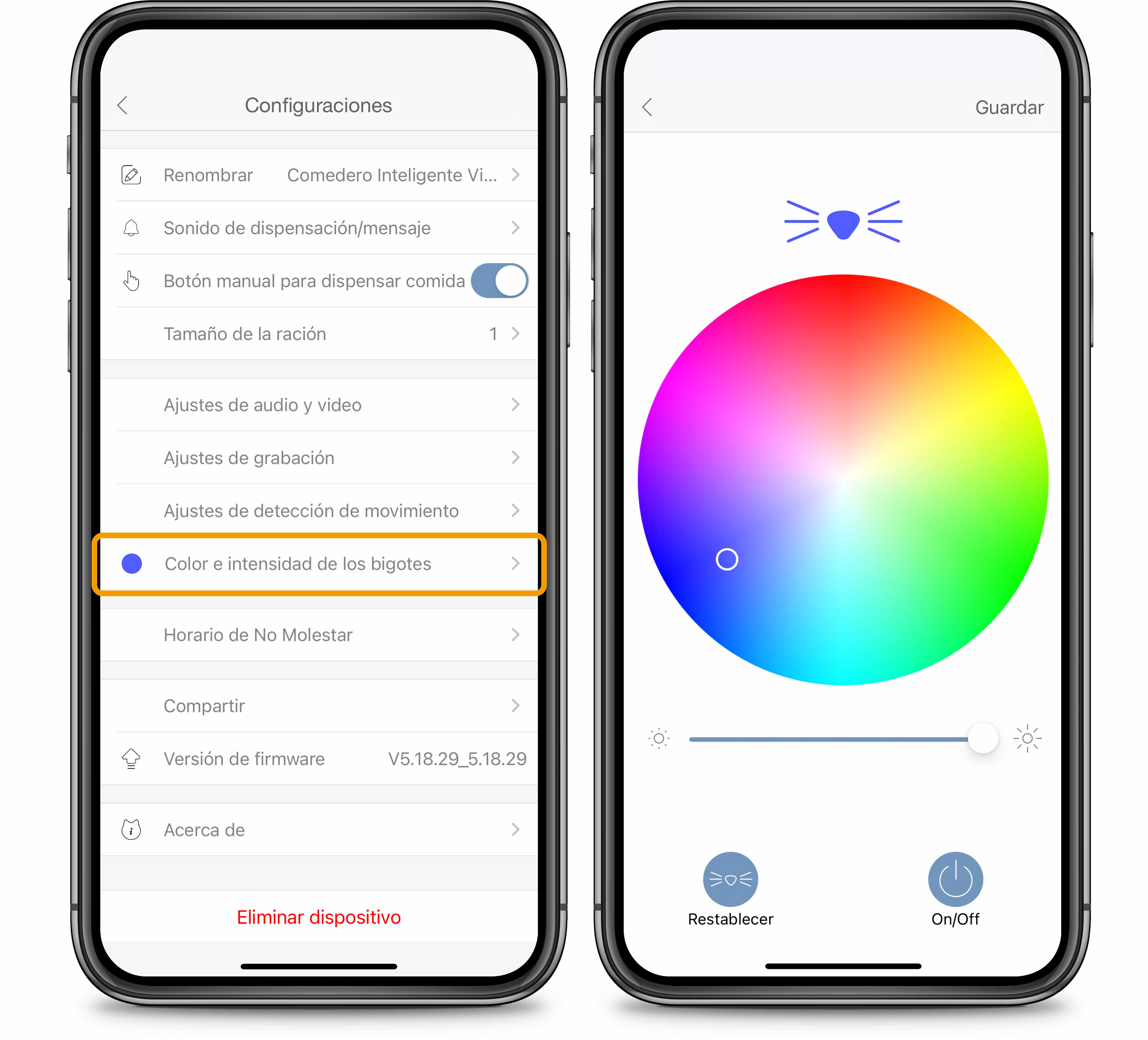
5.11 Horario de no molestar
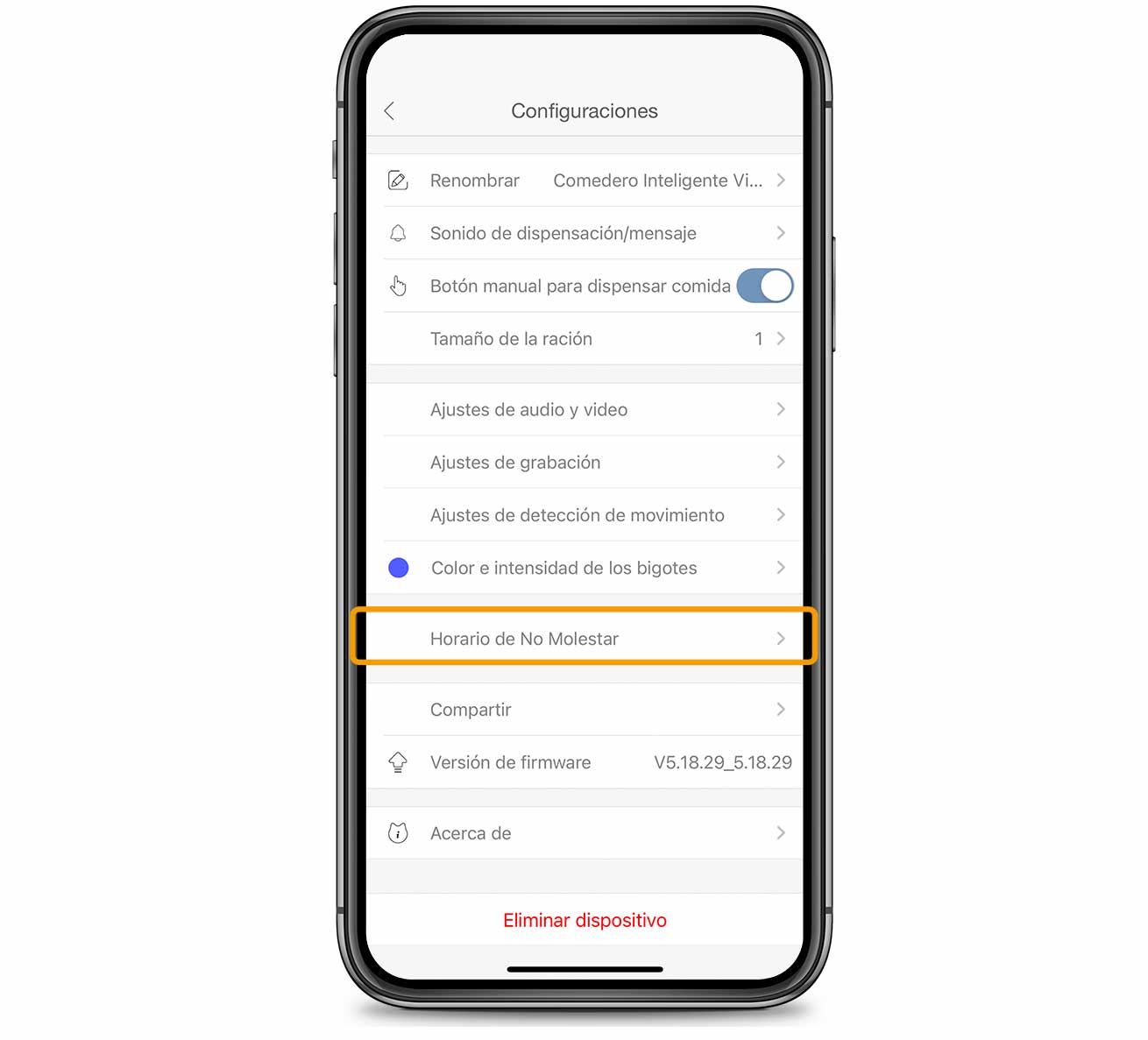
Si bien las notificaciones móviles son útiles cuando estás fuera de casa, es posible que no desees recibir estas notificaciones cuando estés en casa o dormido. La función No molestar te permite establecer un período de tiempo durante el cual no recibirás notificaciones de un producto inteligente Catit PIXI en particular.
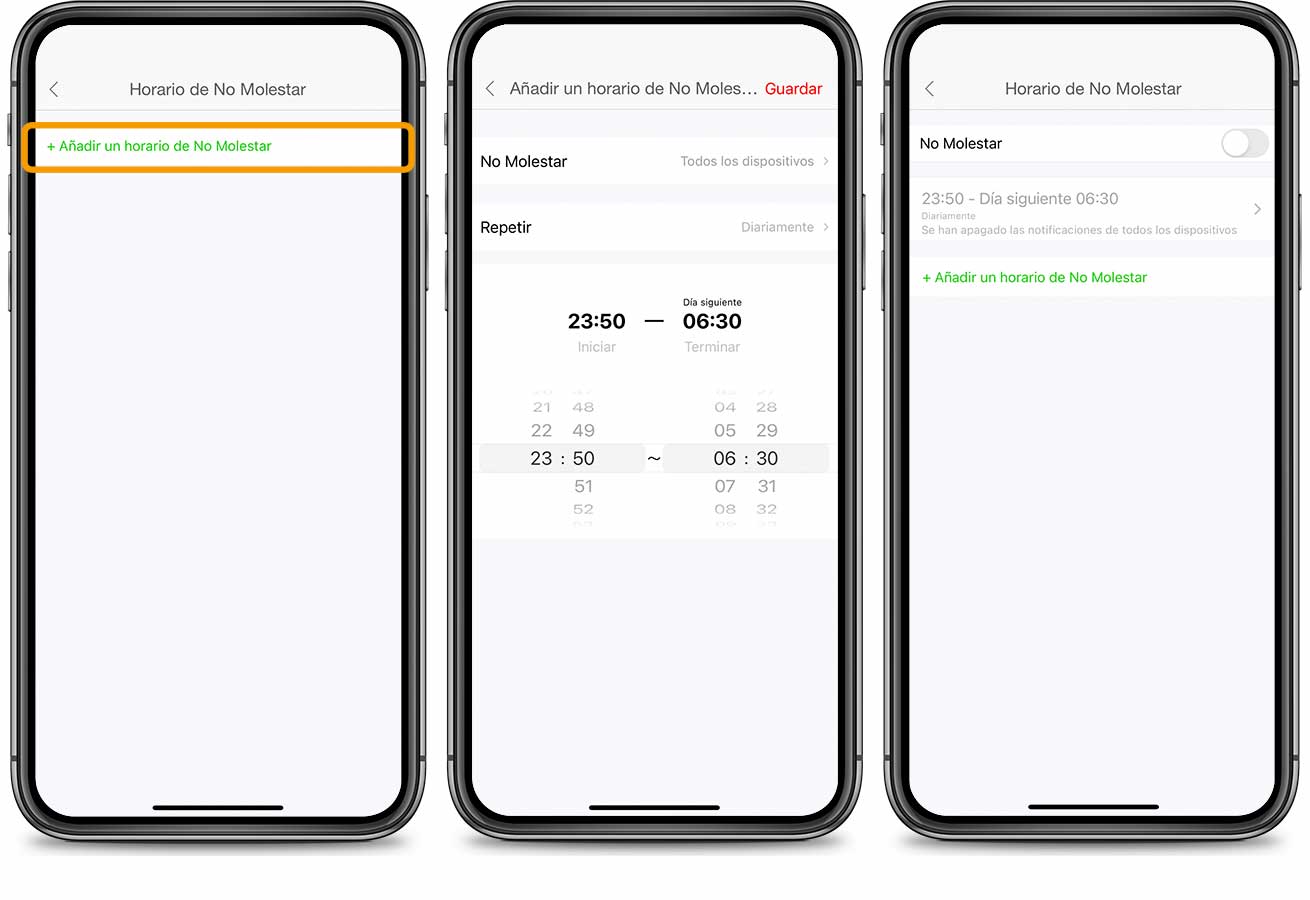
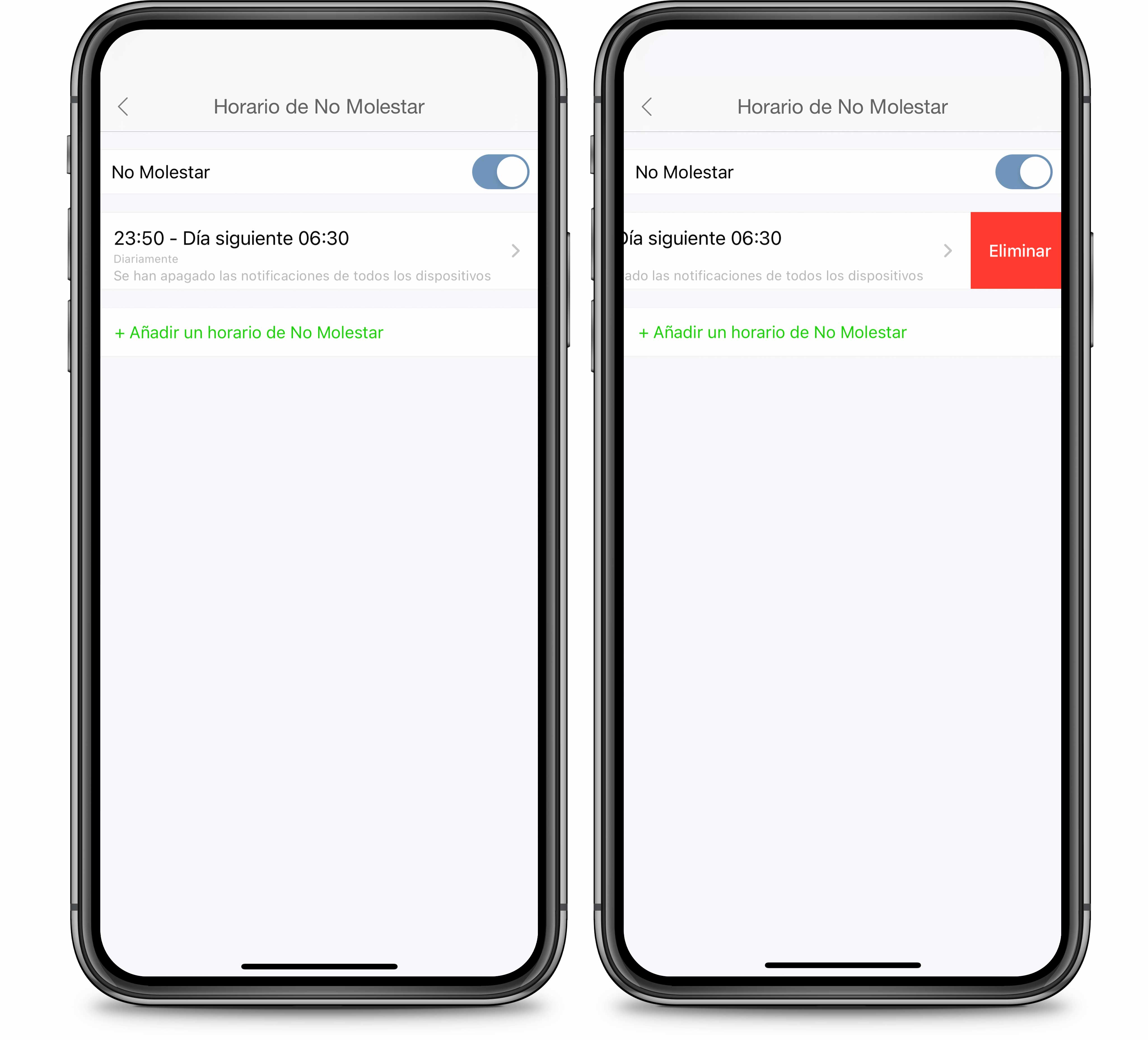
5.12 Comparte tu producto inteligente
Es posible compartir el control de tu producto inteligente Catit PIXI con amigos o familiares, para que puedan ayudarte a cuidar a tu gato. Compartir significa que se les dará el mismo acceso a las funciones del producto inteligente que tienes tu. Para comenzar a compartir, ve a ‘Cuenta’ y selecciona ‘Compartir’. Selecciona el producto y toca ‘Compartir’.
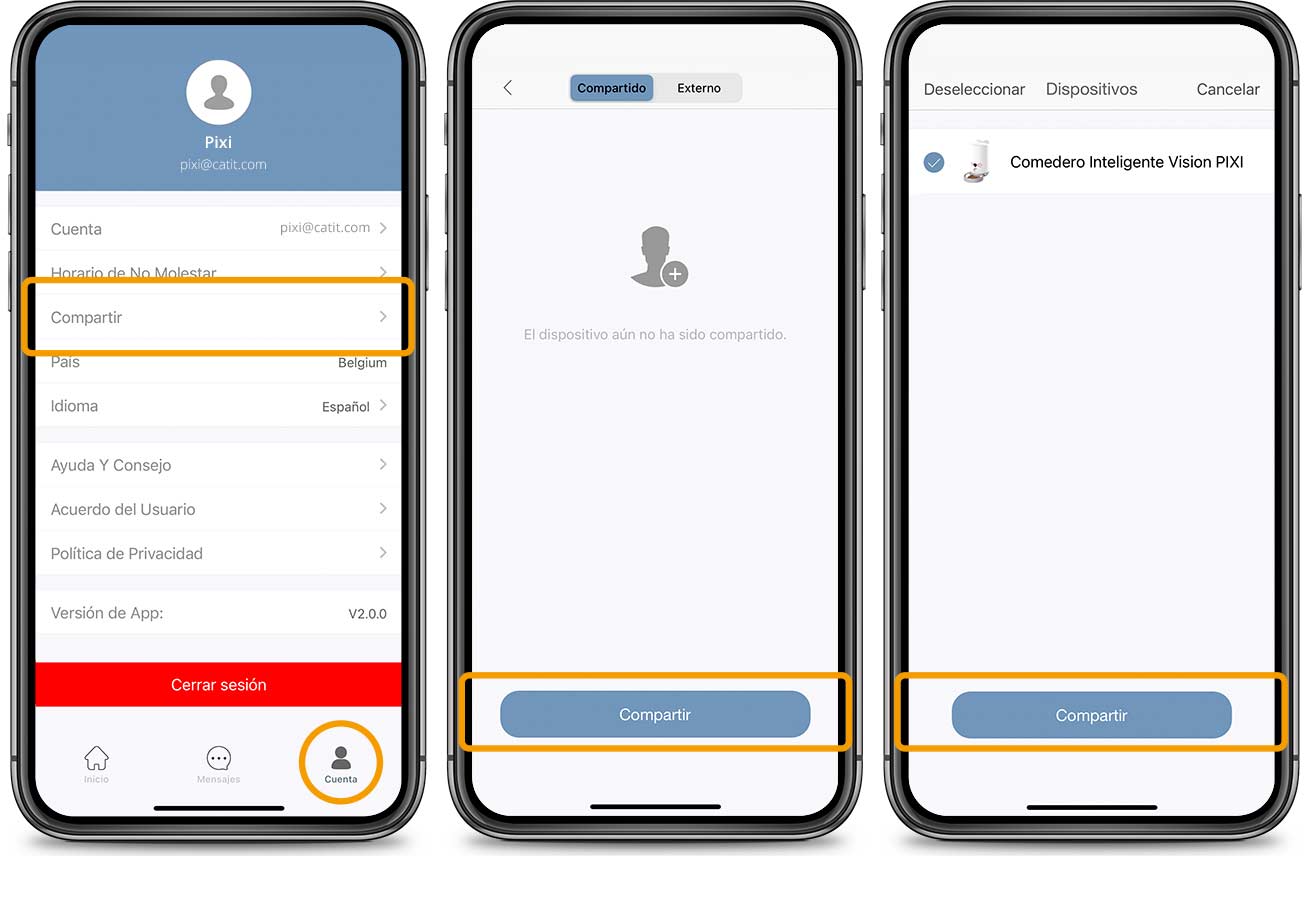
La persona con la que compartas el producto inteligente debe haberse creado una cuenta en la aplicación PIXI antes de que compartas con ella el producto. Ingresa la dirección de correo electrónico a la que está vinculada la cuenta de tu amigo y presiona ‘Compartir’. Tu producto inteligente PIXI aparecerá ahora en la aplicación de tu amigo.
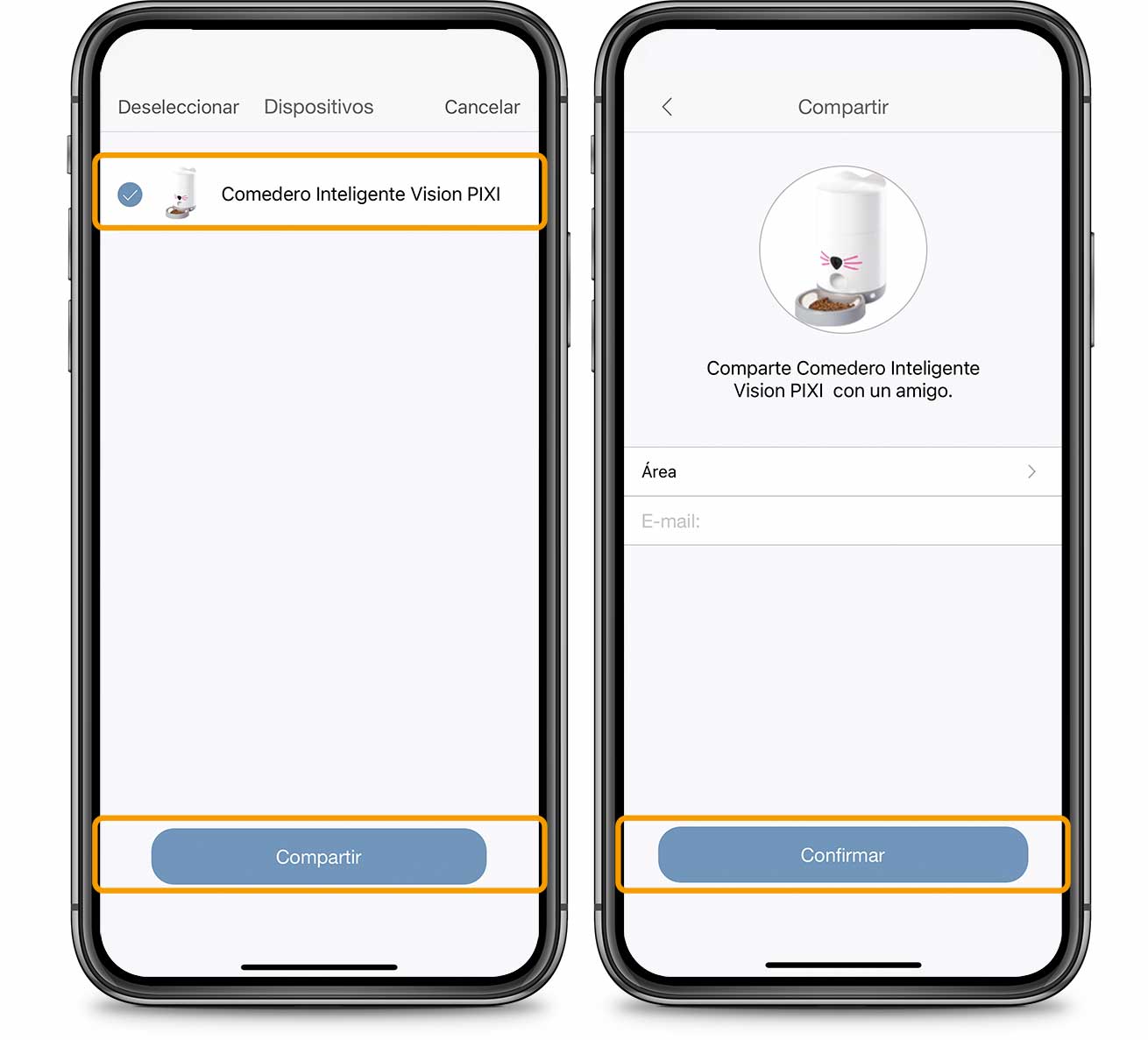
5.13 Administrar tus productos compartidos
Para obtener una descripción general de las personas con las que compartes productos inteligente Catit PIXI, ve a ‘Cuenta‘ y toca ‘Compartir’. Para dejar de compartir tu producto con otra persona, selecciona su correo electrónico de la lista y mueve el interruptor junto al producto a la posición de apagado. Vuelve a activar el interruptor para comenzar a compartir el producto con esa persona nuevamente.
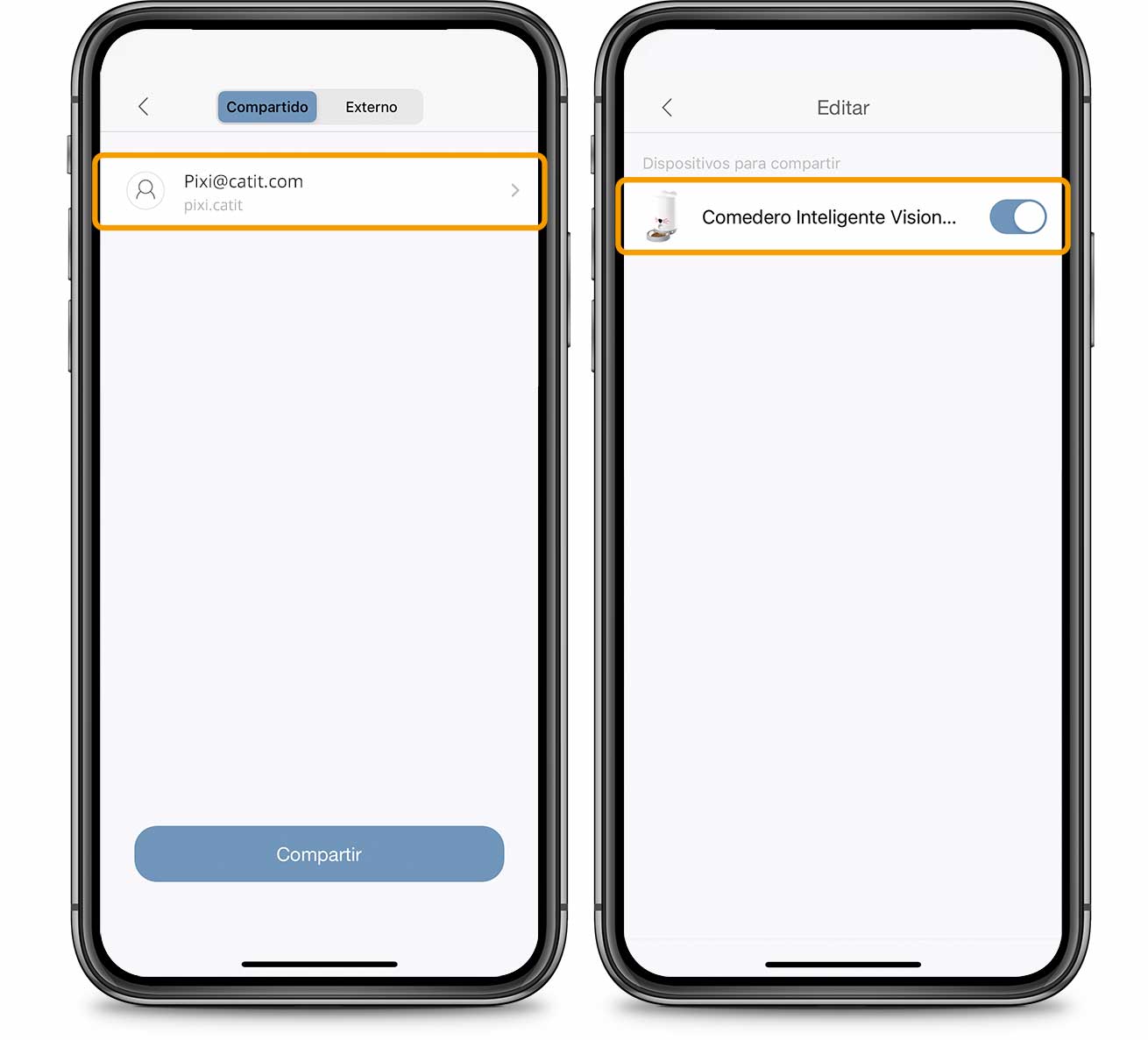
Para dejar de compartir productos que pertenecen a otra persona, abre la pestaña ‘Externo’ y desliza el produto hacia la izquierda. Toca ‘Dejar de compartir’ y confirma.
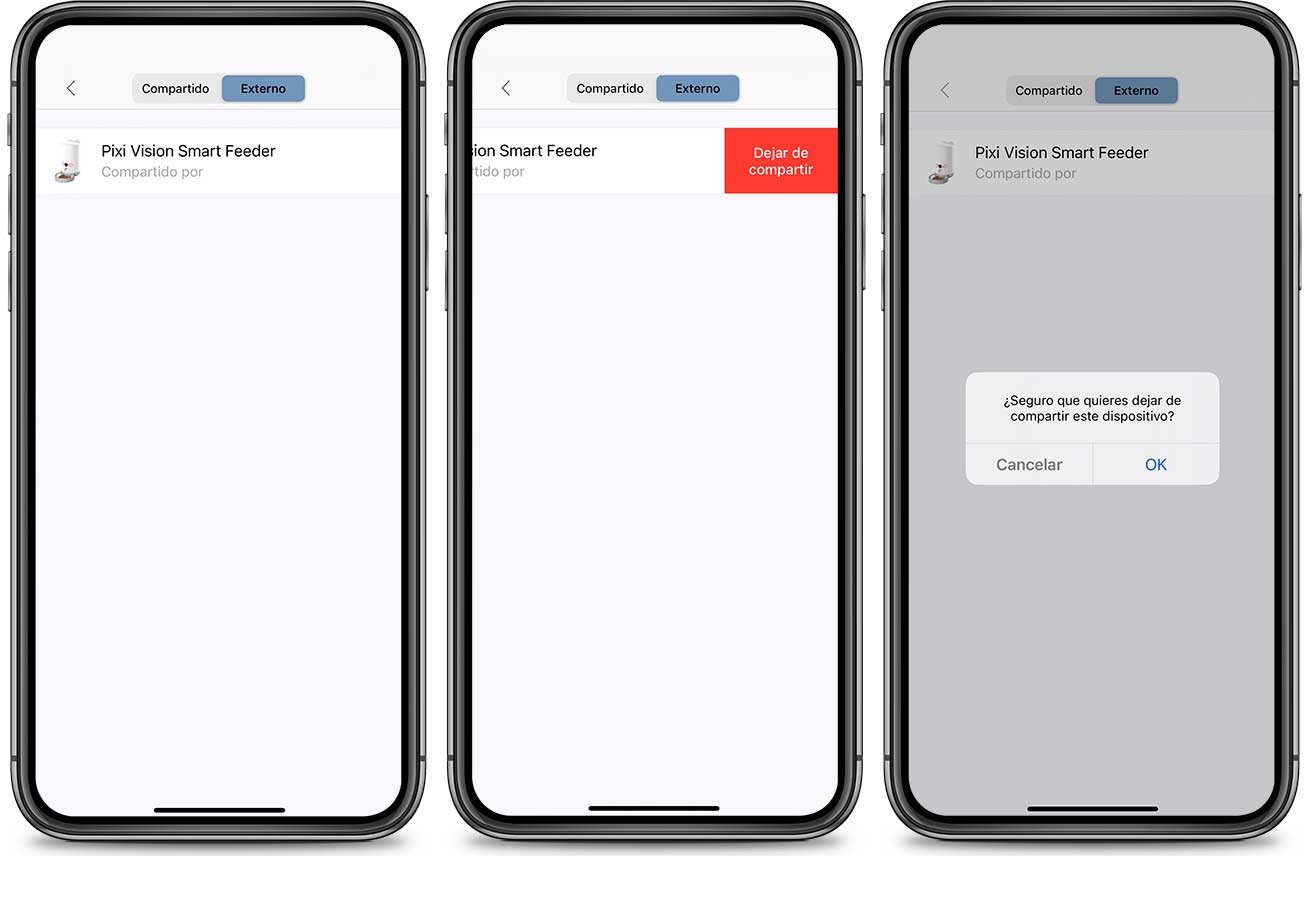
5.14 Cámara
Cuando presiones el botón de la cámara en la aplicación, verás la vista de la cámara del comedero.
- Tomar una foto: esto tomará una foto y la guardará en ‘Mi álbum’ y tu teléfono. Ten en cuenta que una vez que se elimina en un lugar, también se eliminará en el otro.
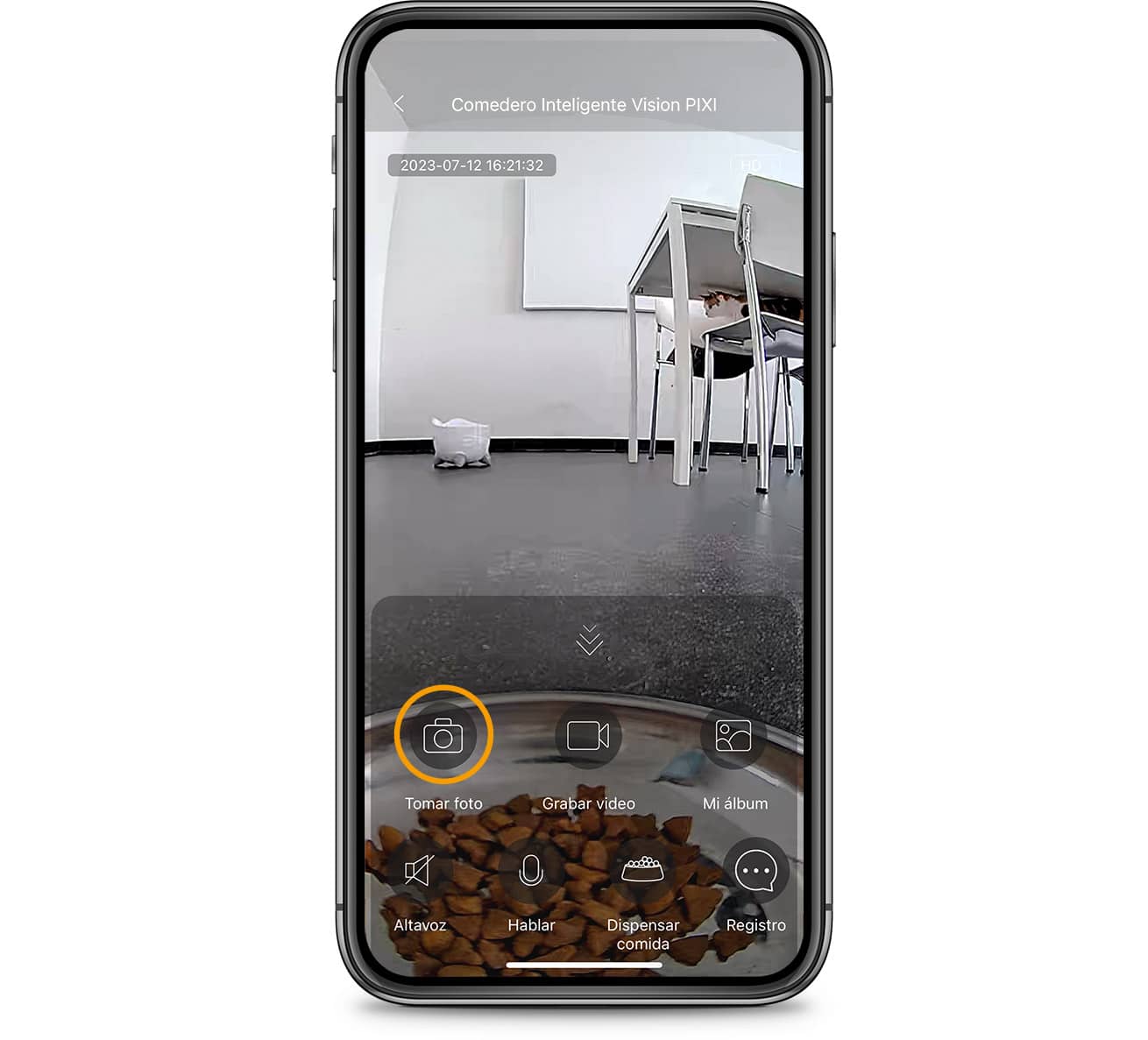
- Grabar un video: Grabar un video de lo que está sucediendo en vivo.
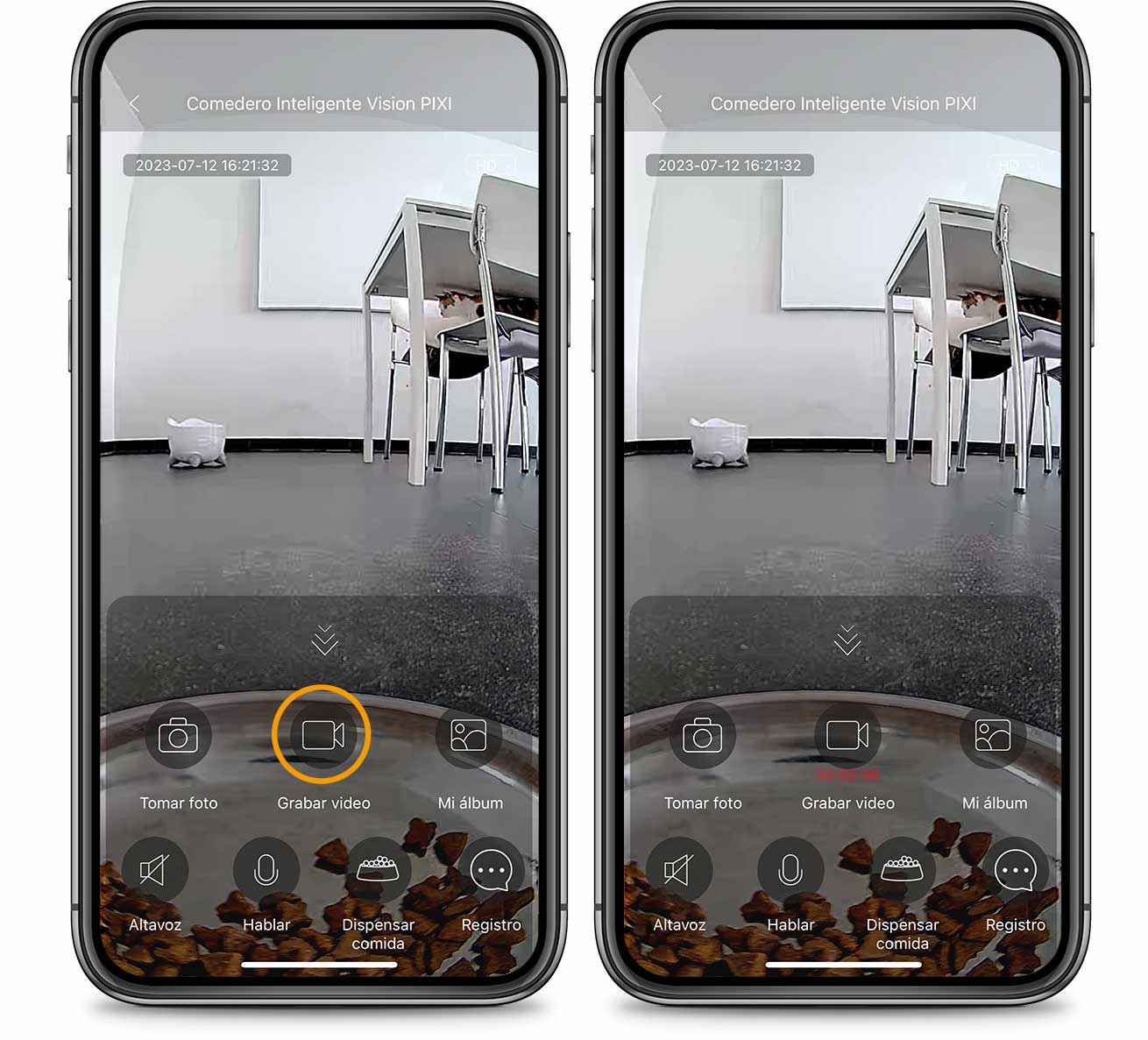
- Mi álbum: Aquí puedes ver todas las fotos y videos que se han tomado. Cuando tengas una tarjeta micro SD y hagas clic allí, verás una vista general de las grabaciones hechas. Si presionas las flechas pequeñas, puedes saltar entre días y grabaciones que han sido grabadas por detección de movimiento. Si seleccionas ‘Mi álbum’, verás todos los videos que se han grabado manualmente.
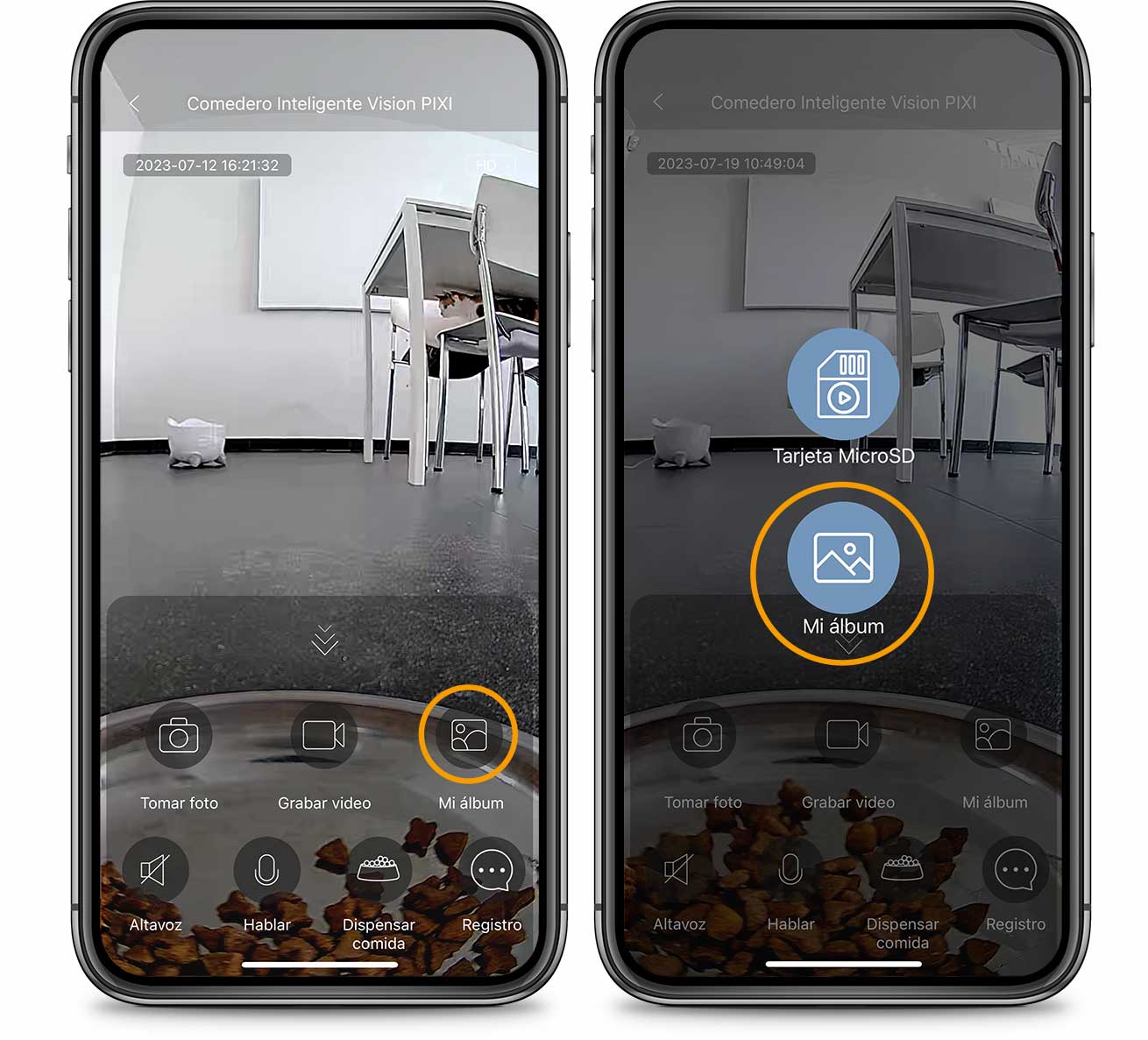
- Altavoz: Enciende o apaga el altavoz del comedero.
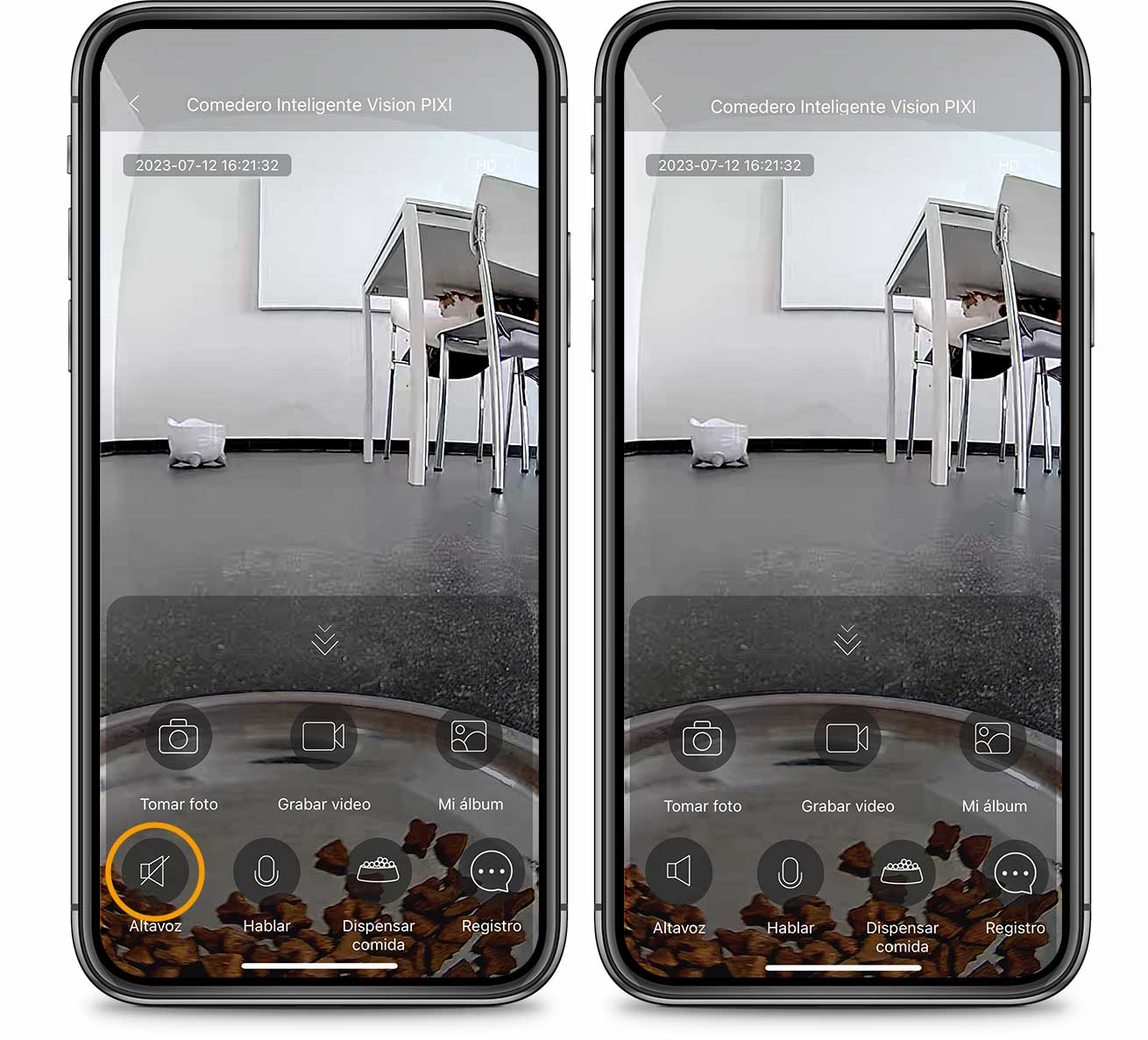
- Hablar: Mantén presionado este botón para hablar con tu felino.
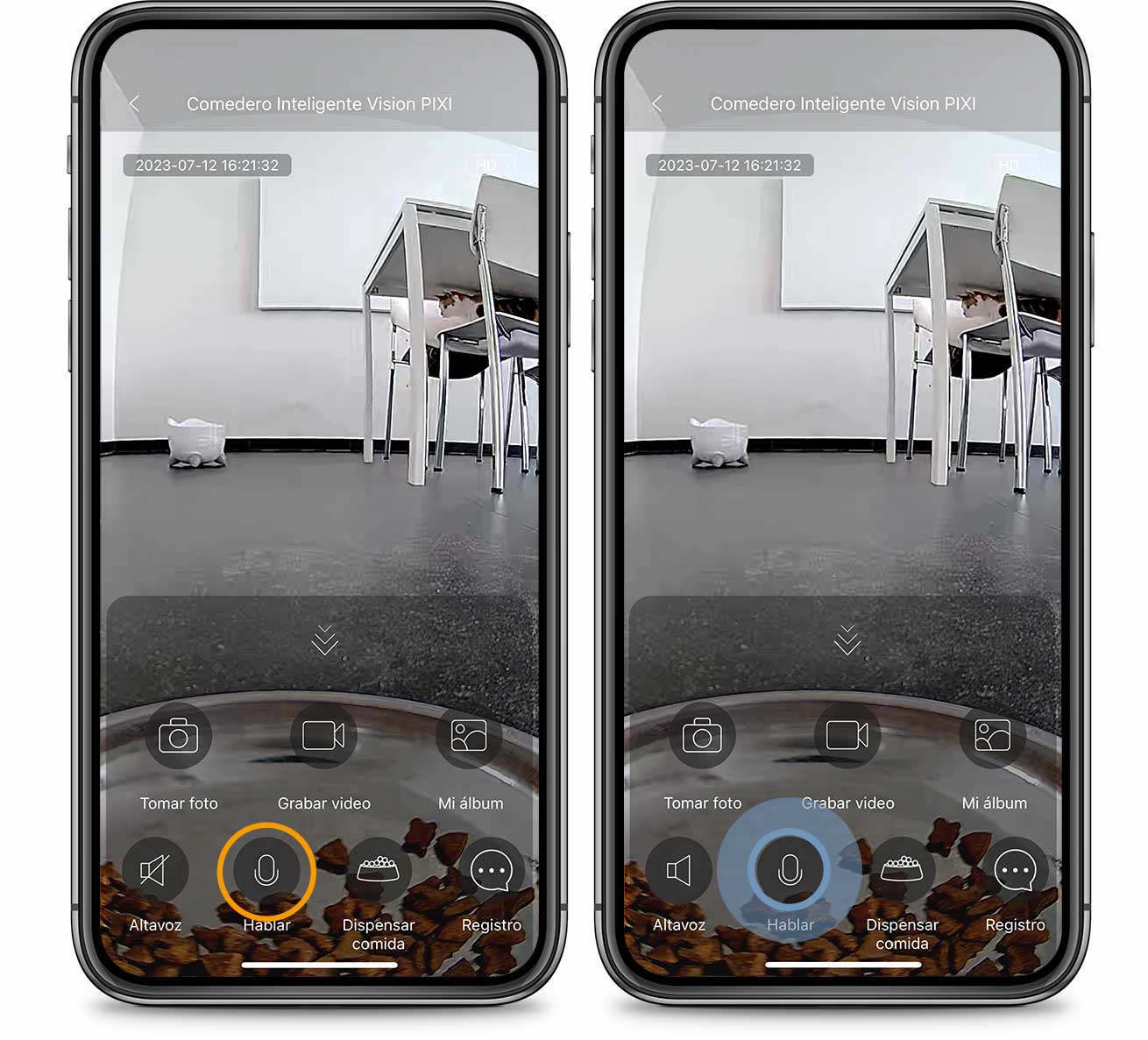
- Dispensar comida: Dispensa la comida cuando veas que tu gato está esperando

- Registro: Obtén una vista general de las grabaciones por detección de movimiento.
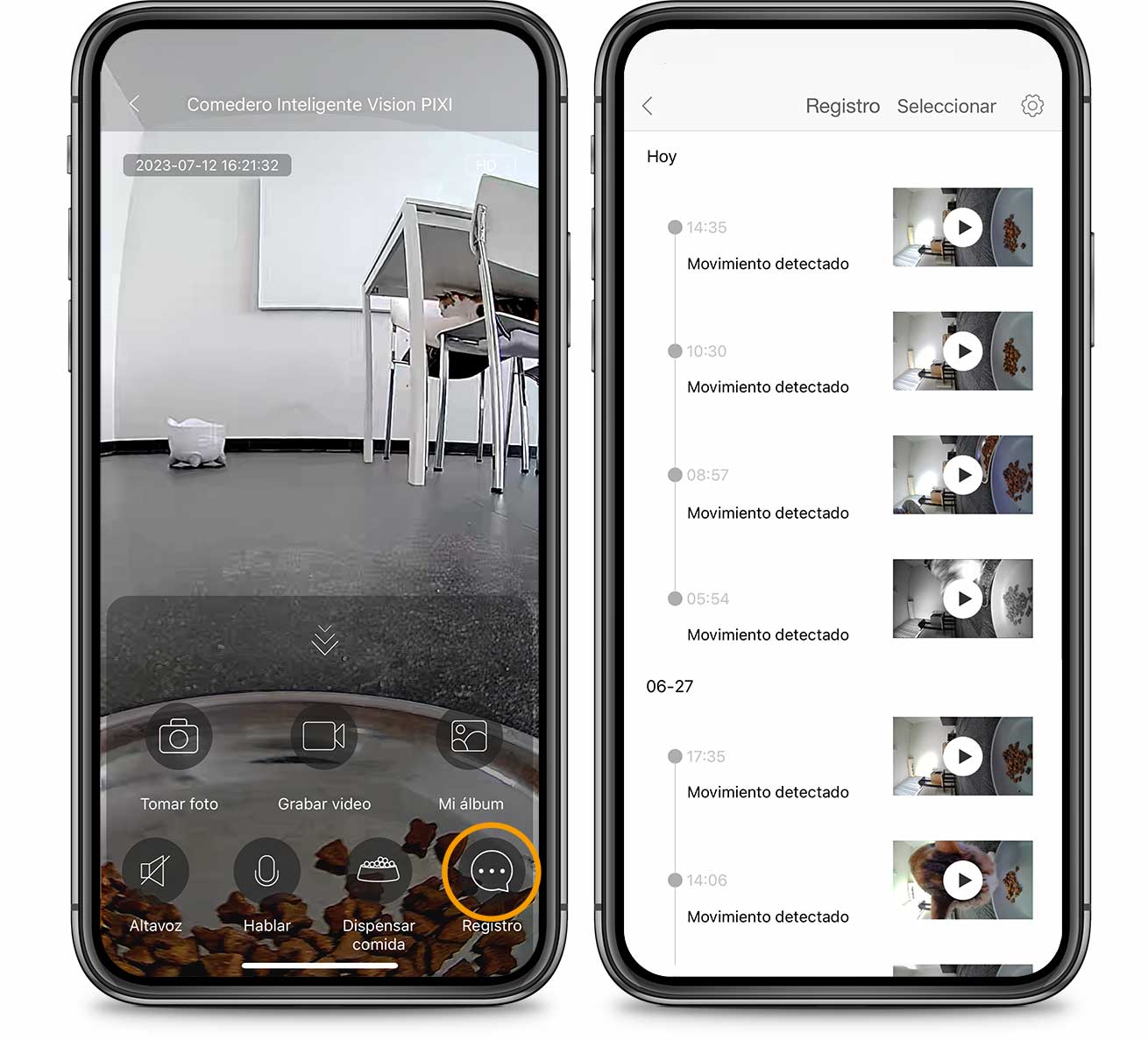
Paso 5 completado: Misión cumplida
¡Ahora ya sabes todo lo que necesitas saber sobre el Comedero Inteligente Vision PIXI! ¿Todavía tienes preguntas sobre tu producto? Regresa a la página de Ayuda y Consejo del Comedero Inteligente Vision PIXI para encontrar toda la información que necesitas.
Ve a la página de preguntas frecuentes del Comedero Inteligente Vision PIXI o